Page 1
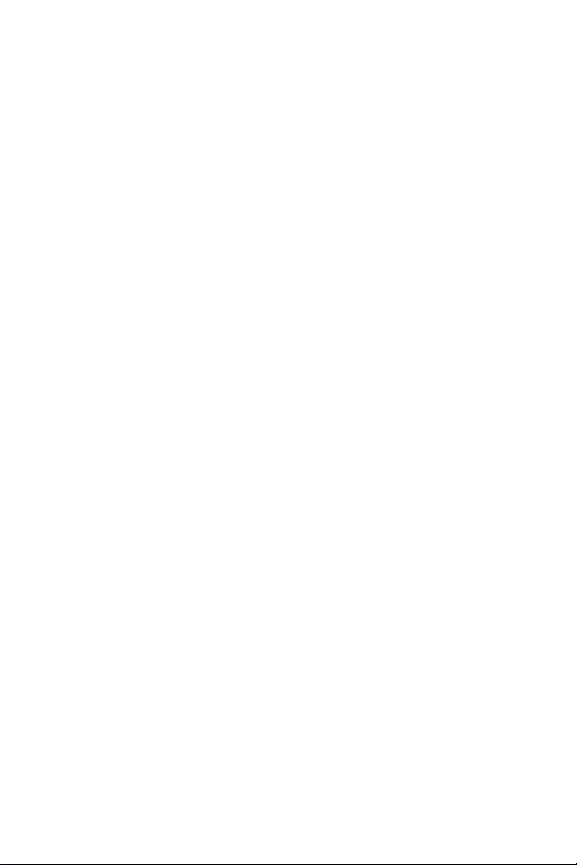
SPH - i500
Page 2
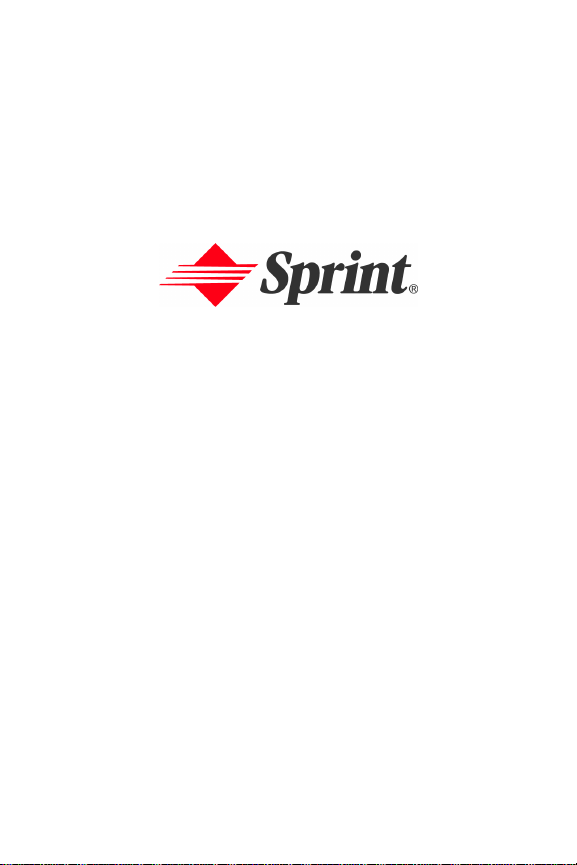
Servicio PCS
www.sprintpcs.com
Copyright © 2002-2003 Sprin t Spect rum L.P. Todos los derechos reservados. Se prohibe la reproducción
total o parcial sin aprobación previa por escrito. Sprint, el logotipo del diamante y todas las marcas
registradas listadas aquí son marcas registradas de Sprint Communications Company, L.P., usadas bajo
licencia. Impreso en los Estados Unidos de América.
LMI500032803D24
Page 3
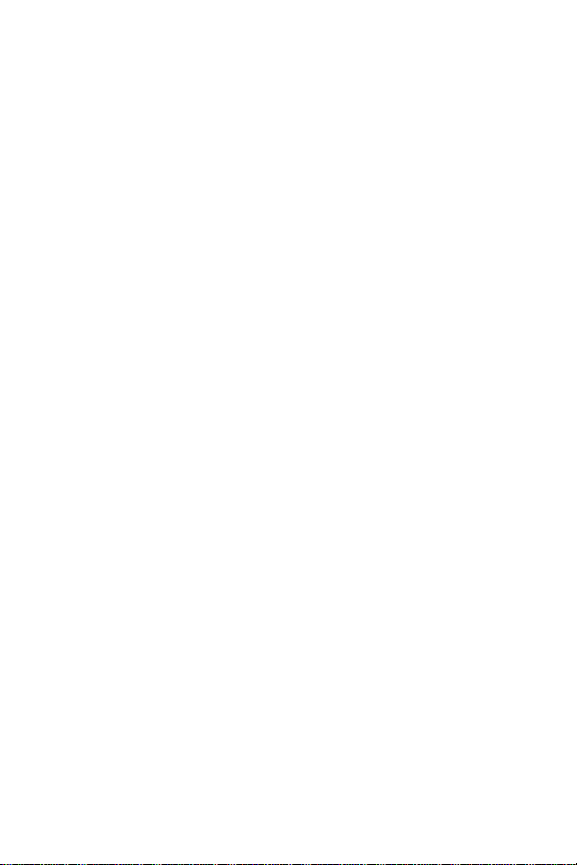
Contenido
Cómo usar esta guía . . . . . . . . . . . . . . . . . . . . . . . . . . . . . . . . . i
Cómo obtener información avanzada
sobre su teléfono y su servicio. . . . . . . . . . . . . . . . . . . . . . . ii
Lea esto primero . . . . . . . . . . . . . . . . . . . . . . . . . . . . . . . . . . . iii
Contraseña necesaria para sincronizar . . . . . . . . . . . . . . . . . . . . . . . . . . . . . iii
Para borrar una contraseña . . . . . . . . . . . . . . . . . . . . . . . . . . . . . . . . . . . . . iii
Usuarios nuevos . . . . . . . . . . . . . . . . . . . . . . . . . . . . . . . . . . . . . . . . . . . . . . . iii
Software Palm . . . . . . . . . . . . . . . . . . . . . . . . . . . . . . . . . . . . . . . . . . . . . . . . . iii
Usuarios Palm . . . . . . . . . . . . . . . . . . . . . . . . . . . . . . . . . . . . . . . . . . . . . . . . iii
Referencia rápida . . . . . . . . . . . . . . . . . . . . . . . . . . . . . . . . . . . . . . . . . . . . . . iii
1. Cómo empezar . . . . . . . . . . . . . . . . . . . . . . . . . . . . . . . . . . . . . . . . 7
Tengo ésto a mano antes de llamar para activar . . . . . . . . . . . . . . . . . . . . . . 8
Cómo ver activar el servicio - Usted escoge la forma . . . . . . . . . . . . . . . . . . . 9
Áreas de Servicio PCS . . . . . . . . . . . . . . . . . . . . . . . . . . . . . . . . . . . . . . . . . . . . 9
La clave de su cuenta PCS . . . . . . . . . . . . . . . . . . . . . . . . . . . . . . . . . . . . . . . 10
Cómo encontrar el ESN . . . . . . . . . . . . . . . . . . . . . . . . . . . . . . . . . . . . . . . . . 10
Programa PCS Clear Pay
Conozca su Plan de Servicio PCS . . . . . . . . . . . . . . . . . . . . . . . . . . . . . . . . . 12
Su nuevo número de teléfono PCS y Nombre de Usuario . . . . . . . . . . . . . . 15
Entienda su factura de servicio PCS . . . . . . . . . . . . . . . . . . . . . . . . . . . . . . . 16
Opciones fáciles y rápidas para administrar su cuenta . . . . . . . . . . . . . . . . 16
2. Su nuevo teléfono PCS . . . . . . . . . . . . . . . . . . . . . . . . . . . . . . . 20
Las funciones de su teléfono . . . . . . . . . . . . . . . . . . . . . . . . . . . . . . . . . . . . . 21
Cómo ver la pantalla . . . . . . . . . . . . . . . . . . . . . . . . . . . . . . . . . . . . . . . . . . . 25
Ingresando datos en el área de escritura graffiti . . . . . . . . . . . . . . . . . . . . . 27
Escritura graffiti . . . . . . . . . . . . . . . . . . . . . . . . . . . . . . . . . . . . . . . . . . . . . . . 25
Cómo usar el lanzador de aplicaciones . . . . . . . . . . . . . . . . . . . . . . . . . . . . 28
Control de aplicación con una sola mano . . . . . . . . . . . . . . . . . . . . . . . . . . 29
Cómo instalar y remover la batería . . . . . . . . . . . . . . . . . . . . . . . . . . . . . . . . 29
SM
. . . . . . . . . . . . . . . . . . . . . . . . . . . . . . . . . . . . . . . 11
Page 4
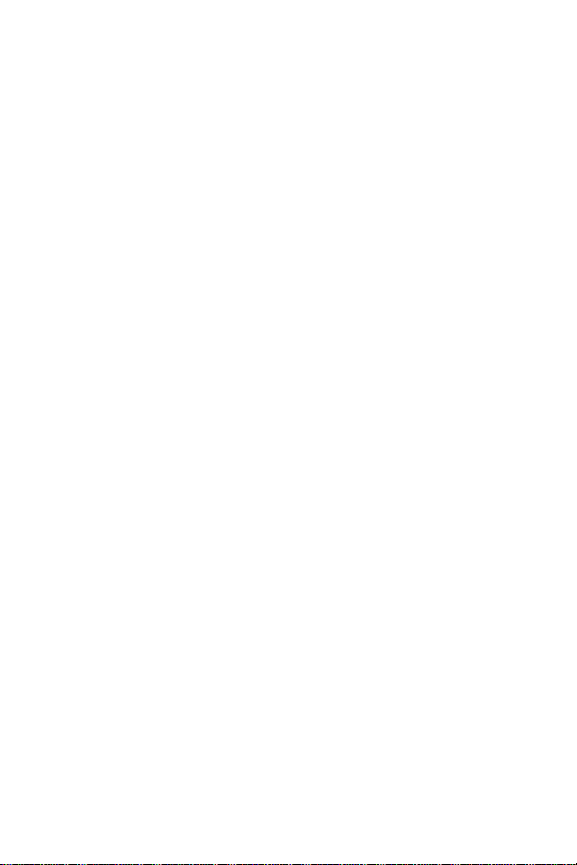
3. Cómo encender y apagar su teléfono . . . . . . . . . . . . . . . . . . 31
Cómo encender su teléfono . . . . . . . . . . . . . . . . . . . . . . . . . . . . . . . . . . . . . . 31
Cómo apagar su teléfono . . . . . . . . . . . . . . . . . . . . . . . . . . . . . . . . . . . . . . . . 31
Cómo ajustar el brillo . . . . . . . . . . . . . . . . . . . . . . . . . . . . . . . . . . . . . . . . . . 32
Botones de aplicaciones . . . . . . . . . . . . . . . . . . . . . . . . . . . . . . . . . . . . . . . . . 32
Teclas de subir/bajar . . . . . . . . . . . . . . . . . . . . . . . . . . . . . . . . . . . . . . . . . . . 32
4. Cómo usar la batería y el cargador . . . . . . . . . . . . . . . . . . . . 33
Cómo conectar el soporte . . . . . . . . . . . . . . . . . . . . . . . . . . . . . . . . . . . . . . . . 33
Cómo conectar el soporte a un computador . . . . . . . . . . . . . . . . . . . . . . . . 33
Requerimientos del Sistema PC para el software de Palm . . . . . . . . . . . . . 34
Cómo cargar la batería . . . . . . . . . . . . . . . . . . . . . . . . . . . . . . . . . . . . . . . . . 35
Cómo usar el cargador de escritorio con adaptador portátil . . . . . . . . . . . . 35
5. Cómo hacer y recibir llamadas . . . . . . . . . . . . . . . . . . . . . . . . 37
Cómo hacer llamadas . . . . . . . . . . . . . . . . . . . . . . . . . . . . . . . . . . . . . . . . . . 37
Cómo contestar llamadas . . . . . . . . . . . . . . . . . . . . . . . . . . . . . . . . . . . . . . . 37
Potencia de la señal . . . . . . . . . . . . . . . . . . . . . . . . . . . . . . . . . . . . . . . . . . . . 37
6. Cómo controlar el roaming . . . . . . . . . . . . . . . . . . . . . . . . . . . . 38
Cómo configurar el modo de roaming desde el modo de espera . . . . . . . . 38
Call Guard . . . . . . . . . . . . . . . . . . . . . . . . . . . . . . . . . . . . . . . . . . . . . . . . . . . . 39
7. Directorio Telefónico . . . . . . . . . . . . . . . . . . . . . . . . . . . . . . . . . 41
Cómo guardar números telefónicos . . . . . . . . . . . . . . . . . . . . . . . . . . . . . . . 41
Cómo buscar números telefónicos . . . . . . . . . . . . . . . . . . . . . . . . . . . . . . . . 41
Apuntes de voz . . . . . . . . . . . . . . . . . . . . . . . . . . . . . . . . . . . . . . . . . . . . . . . . . 42
8. Cómo cambiar las opciones de su teléfono . . . . . . . . . . . . . 43
Cómo cambiar el saludo . . . . . . . . . . . . . . . . . . . . . . . . . . . . . . . . . . . . . . . . 43
Cómo ajustar el volúmen del timbre y las teclas . . . . . . . . . . . . . . . . . . . . . 44
Cómo ajustar el volumen durante una conversación . . . . . . . . . . . . . . . . . 44
Cómo montar una nueva imagen a la pantalla . . . . . . . . . . . . . . . . . . . . . 44
Cómo reinstalar la imagen del reloj analógico . . . . . . . . . . . . . . . . . . . . . . 45
Page 5
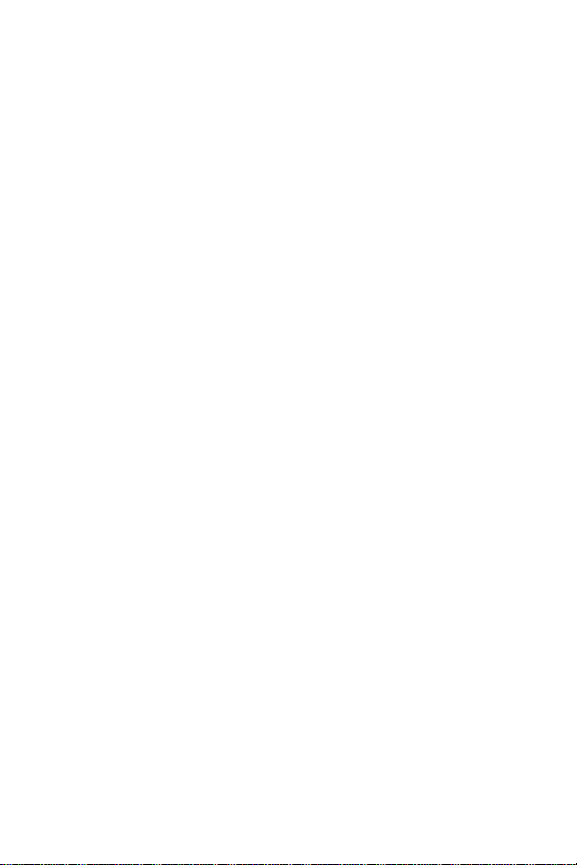
9. Cómo recibir mensajes . . . . . . . . . . . . . . . . . . . . . . . . . . . . . . . 46
Cómo activar el correo de voz . . . . . . . . . . . . . . . . . . . . . . . . . . . . . . . . . . . . 46
Cómo escuchar los mensajes de correo de voz . . . . . . . . . . . . . . . . . . . . . . . 46
Cómo acceder al correo de voz desde otro teléfono . . . . . . . . . . . . . . . . . . . 46
Cómo ver mensajes numéricos . . . . . . . . . . . . . . . . . . . . . . . . . . . . . . . . . . . 46
10. Funciones del Servicio PCS . . . . . . . . . . . . . . . . . . . . . . . . . . . 47
Llamada en espera . . . . . . . . . . . . . . . . . . . . . . . . . . . . . . . . . . . . . . . . . . . . . 47
Transferencia de llamadas . . . . . . . . . . . . . . . . . . . . . . . . . . . . . . . . . . . . . . . 47
Llamada en conferencia . . . . . . . . . . . . . . . . . . . . . . . . . . . . . . . . . . . . . . . . 48
SM
PCS Voice Command
. . . . . . . . . . . . . . . . . . . . . . . . . . . . . . . . . . . . . . . . . . 48
Marcado abreviado . . . . . . . . . . . . . . . . . . . . . . . . . . . . . . . . . . . . . . . . . . . . . 49
Cómo llamar a un registro . . . . . . . . . . . . . . . . . . . . . . . . . . . . . . . . . . . . . . 50
11. PCS Vision . . . . . . . . . . . . . . . . . . . . . . . . . . . . . . . . . . . . . . . . . . 51
PCS Vision . . . . . . . . . . . . . . . . . . . . . . . . . . . . . . . . . . . . . . . . . . . . . . . . . . . . 51
12. Capacidades PCS Vision de su teléfono . . . . . . . . . . . . . . . . 52
Cómo acceder a funciones PCS Vision . . . . . . . . . . . . . . . . . . . . . . . . . . . . . 52
Disponibilidad de acceso a PCS Vision . . . . . . . . . . . . . . . . . . . . . . . . . . . . . 52
Símbolos PCS en su pantalla . . . . . . . . . . . . . . . . . . . . . . . . . . . . . . . . . . . . . 53
Información de facturación PCS . . . . . . . . . . . . . . . . . . . . . . . . . . . . . . . . . . 53
13. Accessorios para su teléfono . . . . . . . . . . . . . . . . . . . . . . . . . 54
Cómo ordenarlos . . . . . . . . . . . . . . . . . . . . . . . . . . . . . . . . . . . . . . . . . . . . . . 55
14. Rendimiento y seguridad . . . . . . . . . . . . . . . . . . . . . . . . . . . . . 56
Información importante sobre su teléfono y servicio . . . . . . . . . . . . . . . . . . 56
Recomendaciones de seguridad y acceso . . . . . . . . . . . . . . . . . . . . . . . . . . . 58
Cuidado de la batería . . . . . . . . . . . . . . . . . . . . . . . . . . . . . . . . . . . . . . . . . . . 61
Precauciones especiales y aviso de la FCC . . . . . . . . . . . . . . . . . . . . . . . . . . 62
15. Términos y condiciones e información de garantía . . . . . . 63
Términos y condiciones de servicios . . . . . . . . . . . . . . . . . . . . . . . . . . . . . . . 63
Garantía del fabricante . . . . . . . . . . . . . . . . . . . . . . . . . . . . . . . . . . . . . . . . . 84
Page 6
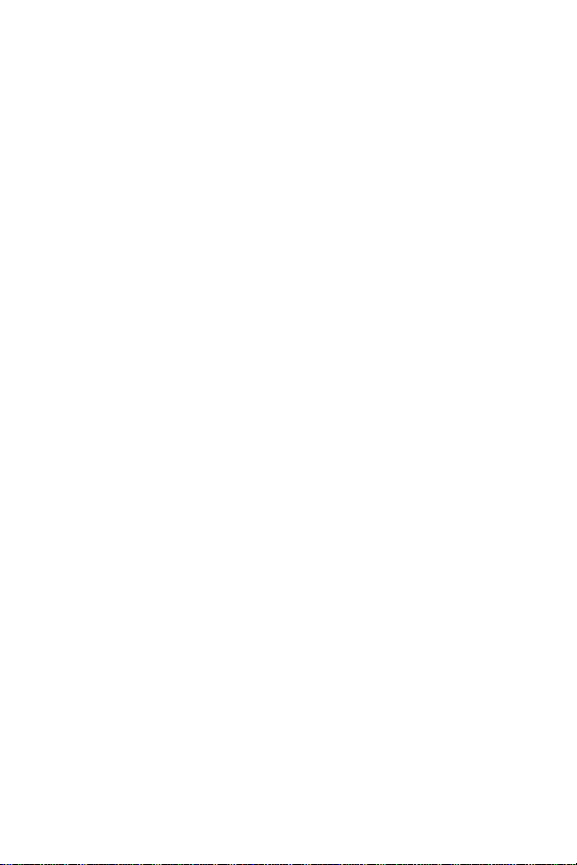
Page 7
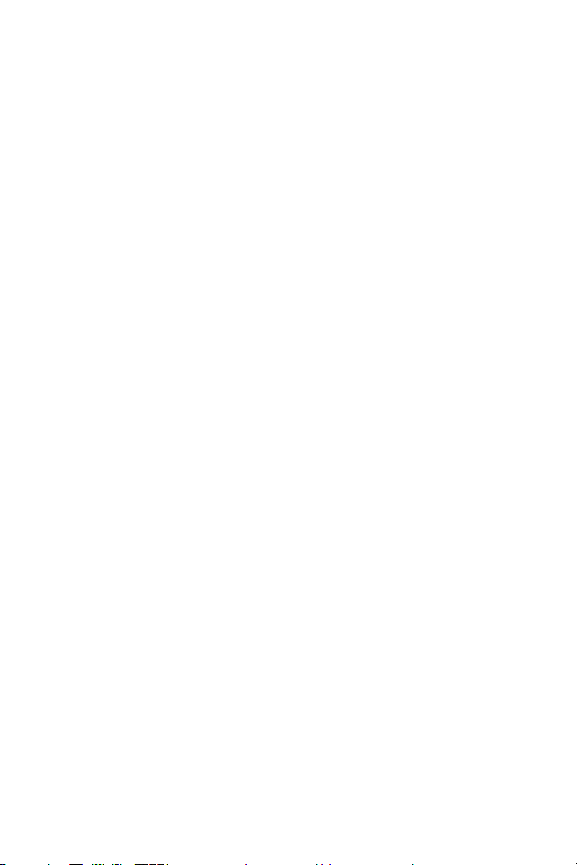
Cómo usar esta guía
Bienvenido, usted ha hecho la elección correcta
Las ventajas de Sprint son tan claras como todas las llamadas
móviles que haga. Con el Servicio PCS, le damos lo que usted
realmente quiere de un servicio de telefonía móvil: llamadas
claras, planes de servicio fáciles de comprender y opciones de
autoservicio para manejar su cuenta. Todo esto está diseñado
para hacer su vida más fácil y despreocupada.
Sabemos que está ansioso por comenzar a usar su teléfono de
inmediato, por eso esta guía está dividida en dos secciones que
le ayudarán a hacerlo.
La primera sección le guiará a través de los pasos necesarios
1
para activar su Servicio PCS. Incluye espacios en blanco
para que pueda escribir información importante que compartiremos
con usted y que necesitará recordar posteriormente, como su nuevo
número de teléfono PCS, información sobre su plan de servicio y
su primera factura.
La segunda sección le guiará a través de las funciones
2
básicas de su teléfono y su servicio, por medio de intrucciones
fáciles de seguir. Y si quiere aprender más, sólo visítenos en Internet
www.sprintpcs.com y regístrese.
en
i
Page 8
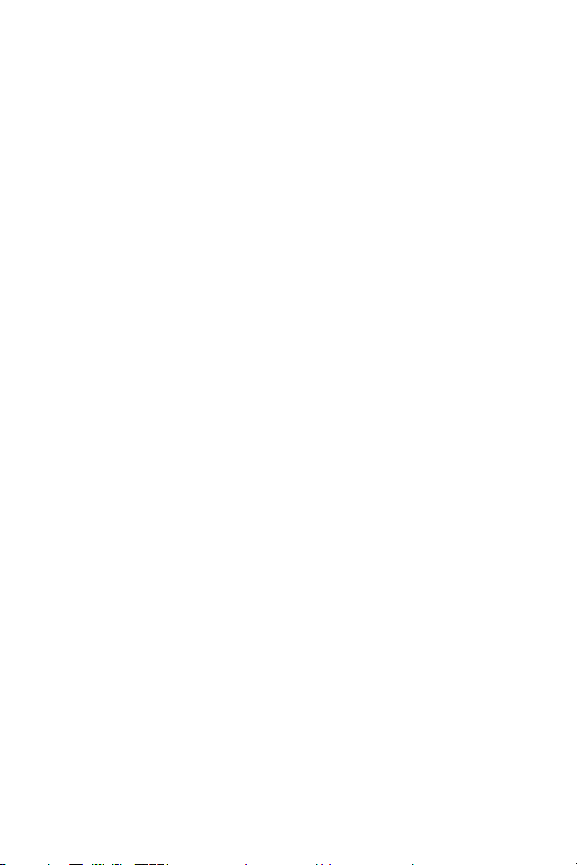
Cómo obtener información avanzada sobre su teléfono y su servicio
Esta guía cubre las funciones básicas, pero su teléfono es capaz
de brindar una variedad de servicios avanzados. Para aprender a
utilizar todas las funciones avanzadas de su teléfono y servicio,
www.sprintpcs.com y regístrese.
visite
La guía del usuario en línea le dará información sobre funciones
y servicios básicos y avanzados, los cuales incluyen instrucciones
e información sobre:
• Opciones avanzadas de marcado de números
• Cómo manejar las listas de llamadas
• Funciones avanzadas de mensajes
• Funciones avanzadas del directorio telefónico
• Cómo usar la programación avanzada
• Funciones de seguridad
• Manejo de información personal
• Cómo usar los servicios PCS Vision
• Cómo entender el menú interno del teléfono
y mucho más
ii
Page 9
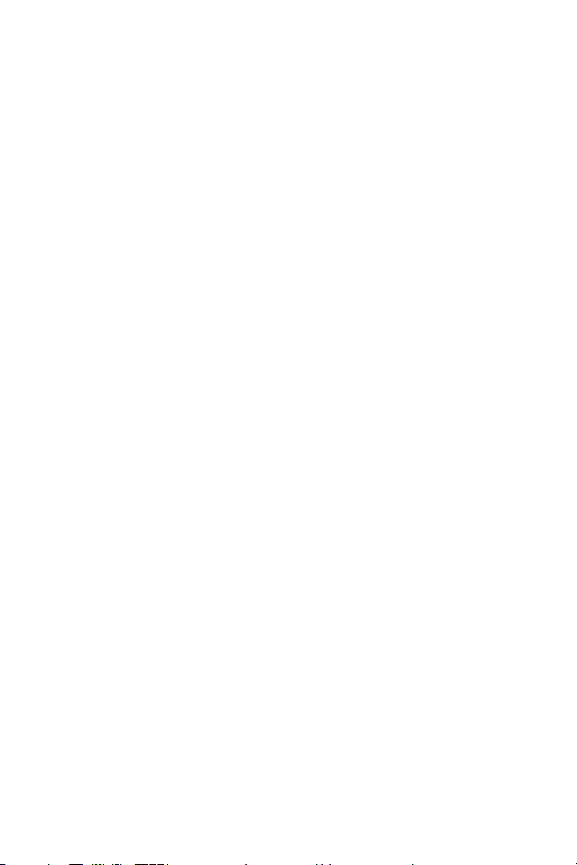
Lea esto primero
Asegúrese de revisar las siguientes cosas antes de usar su teléfono
Sprint PCS (SPH-i500). Si no lo hace podría tener problemas
inesperados.
Contraseña requerida para sincronizar
Cuando use la función HotSync la primera vez, se le pedirá que
ingrese una contraseña para comenzar la operación. La contraseña
original son los últimos 4 dígitos de su teléfono PCS o “0000” si el
teléfono no ha sido activado todavía.
Para quitar la contraseña
1. Desde la pantalla de aplicaciones seleccione el ícono de menú.
2. Seleccione Options y luego Security.
3. Toque en la caja Assigned ae introduzca su contraseña (0000 o
los últimos cuatro dígitos de su número móvil) y toque
4. Toque Unassigned para remover la contraseña actual.
Nuevos usuario
Si usted no ha utilizado un puerto Palm en el pasado, inserte
el CD en su computador y seleccione del menú para comenzar
la instalación del programa.
OK.
Programa Palm Desktop Software
Instale el programa Palm Desktop® en su computador para que
pueda ingresar y actualizar información en su teléfono y en
su computador de mesa o laptop. Los datos pueden sincronizarse
en ambos lados con sólo apretar un botón.
iii
Page 10
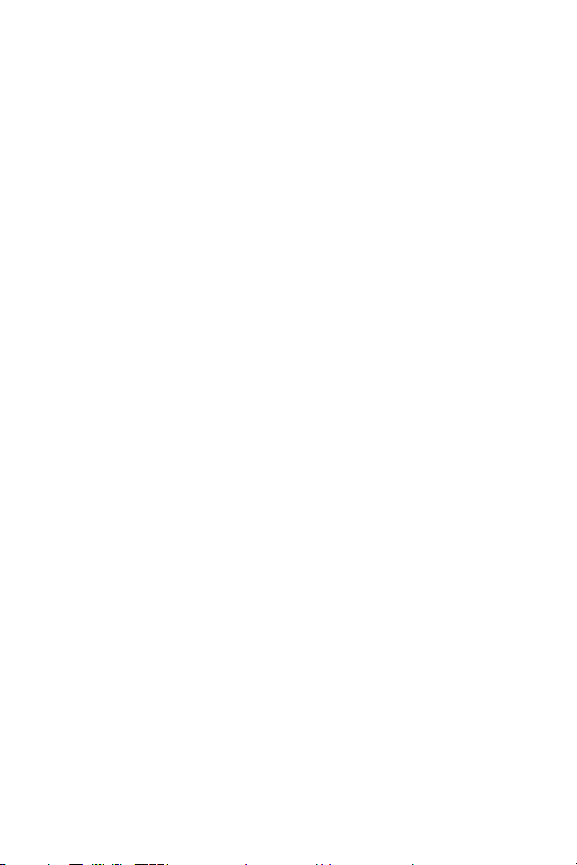
Usuarios de Palm
Usted tiene que tener el programa Palm Desktop para Windows
versión 4.1 o mayor para poder realizar la operación HotSync con
su teléfono SPH-i500.
Referencia Rápida
Cómo evitar problemas con su i500
NO conecte en el cable de datos previamente a la instalación
1.
del puerto USB en el CD de Distribución. Si ya lo hizo, por favor
vea la sección de “Problemas Comunes” con la pregunta “
Tengo problemas cuando trato de instalar el puerto USB o un
puerto USB no es reconocido” para solucionar este problema.
2. El i500 posee un puerto USB en su modo original; usted DEBE
chequear el “USB Local” en HotSync para asegurar la
sincronización adecuada con su PC or laptop. Si usted también
tiene puertos de serial Palm OS sincronizados a su sistema, le
recomendamos dejar el “Serial Local” sin chequear cuando no
aplique el HotSync al (los) puerto (s) de serial Palm OS para
evitar potenciales errores de mensajes del HotSync.
3. NUNCA se conecte al cable USB mientras su sistema se esté
cargando. Conecte el cable previamente o después de que el
sistema se ha cargado completamente y el ícono de HotSync
se vea en la pantalla del sistema.
4. NUNCA trate de comenzar una operación HotSync mientras su
sistema se esté cargando. SIEMPRE espere a ver el ícono HotSync
en la pantalla del sistema antes de realizar una operación
HotSync.
iv
Page 11
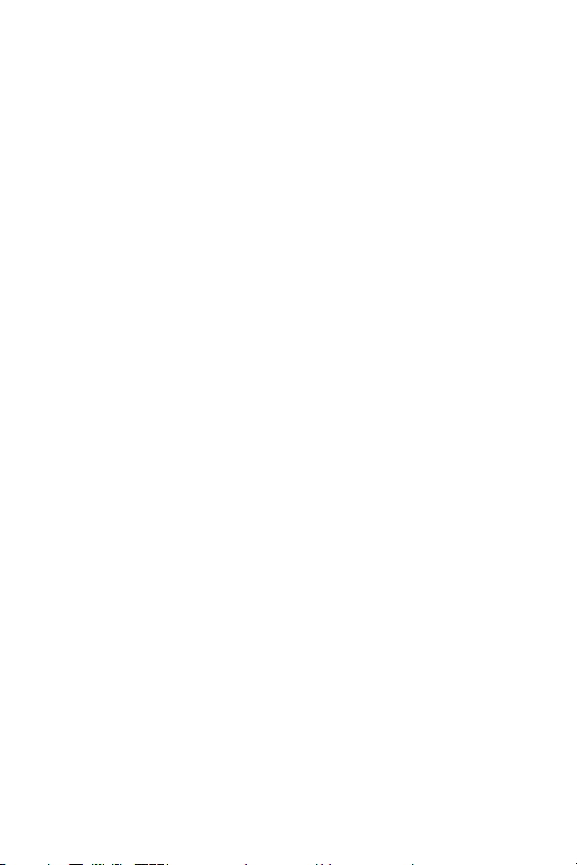
5. Si usted está usando el PCS Business Connection Palm client en
su i500, deje el aparato fuera del sostenedor mientras su sistema
esté cargando. Si el cliente Business Connection realiza una
sincronización pautada o recibe un mensaje entrante mientras
su sistema está cargando, el puerto puede no ser reconocido
por su sistema. Si esto ocurre, simplemente reinicie el sistema
con el aparato fuera del sostenedor.
v
Page 12
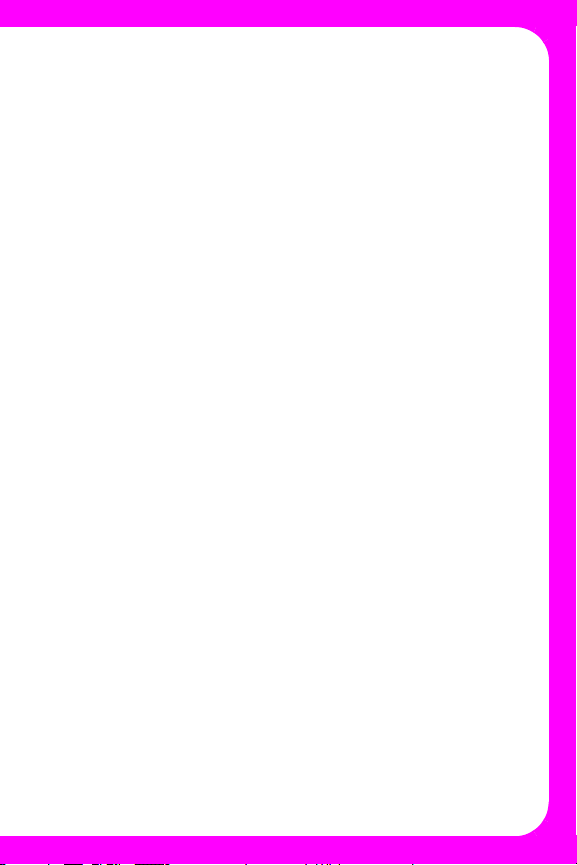
Cómo empezar
Cómo activar y usar su servicio PCS
7
Page 13
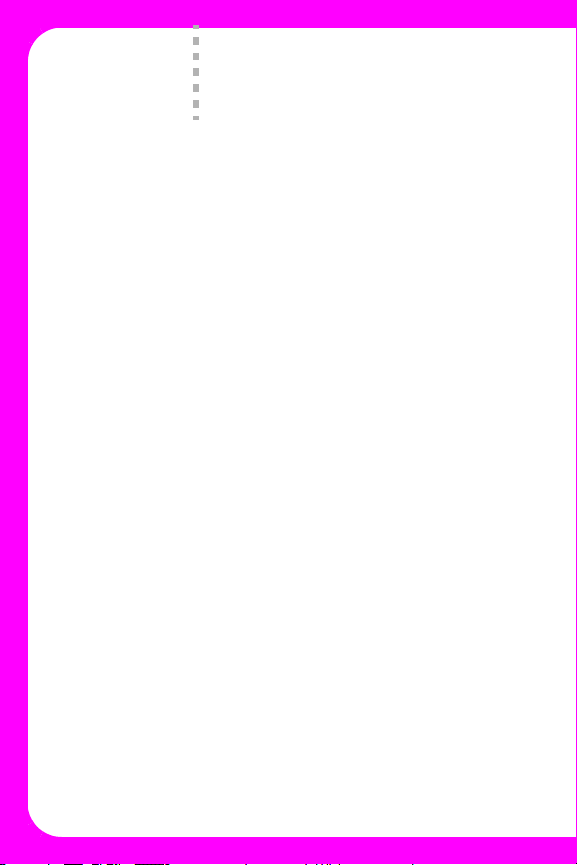
1
Tenga lo siguiente a mano antes de llamar para activar
• Su teléfono PCS. Asegúrese de que esté cargado
• Su número de Seguro Social o su número de licencia de conducir.
• Su número de serial electrónico (también conocido como ESN;
Vea el paso 5 para localizar el número).
• La ciudad y estado donde estará basado su teléfono
• Un bolígrafo.
8
Page 14
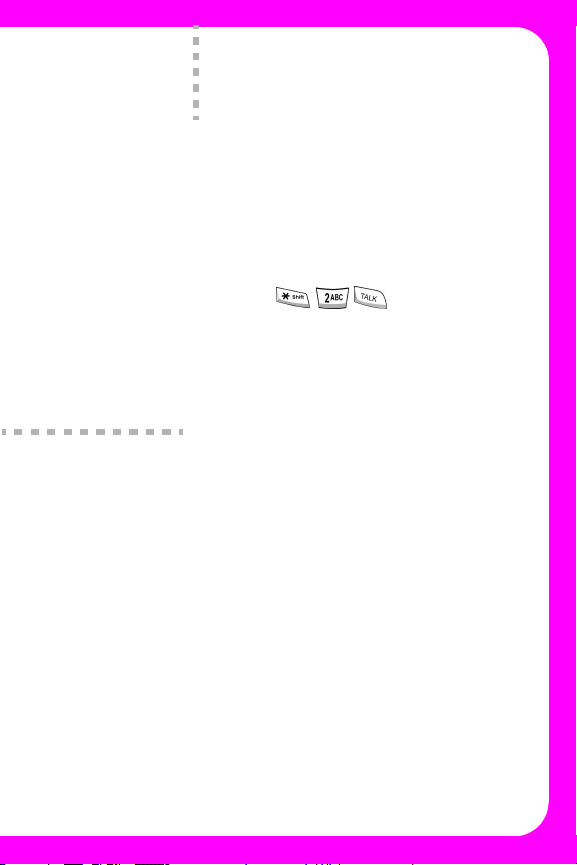
2
Cómo activar el servicio—
Usted escoge la forma
Las dos formas más rápidas:
• Visítenos en Internet en
• Desde su teléfono PCS, toque .
Usted también puede:
• Usar otro teléfono en vez de su teléfono PCS –
1-888-715-4588.
marque
activate.sprintpcs.com.
3
Áreas de Servicio PCS
¿Quiere saber dónde puede usar su nuevo teléfono? Vea los mapas
de cobertura recientemente actualizados en
www.sprintpcs.com.
9
Page 15
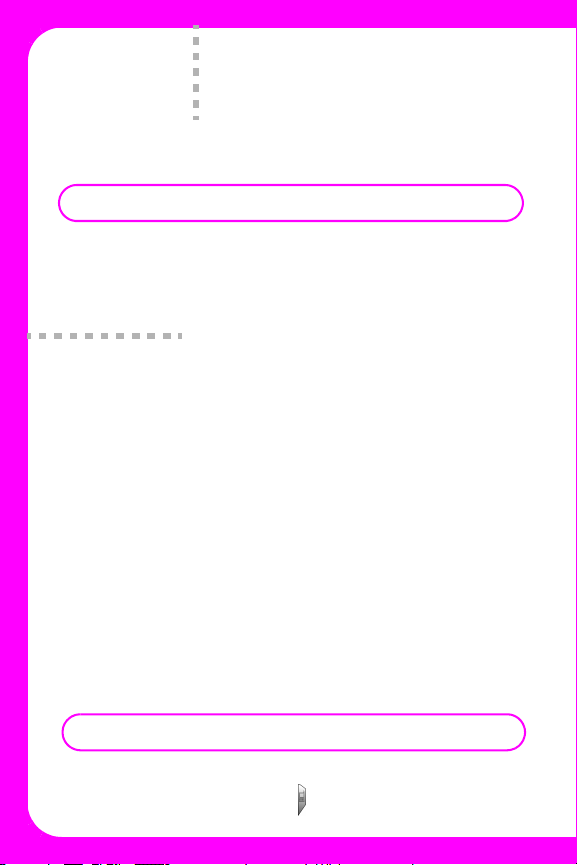
4
La clave de su cuenta PCS
La clave de mi cuenta es: ________________________
Usted usará este número cuando maneje su cuenta en
www.sprintpcs.com. La clave predeterminada será los cuatro
últimos dígitos de su número de Seguro Social.
5
Cómo encontrar el ESN
Si usted activa su servicio usando su teléfono PCS, la red nos
indicará automáticamente el número ESN. Usted sólo necesitará
este número cuando active su servicio en línea en
activate.sprintpcs.com o cuando nos llame desde un teléfono
distinto a su nuevo teléfono PCS. El número de serial electrónico,
o ESN, es un número de 11 dígitos escrito en la etiqueta del código
de barras que está pegada al teléfono. Para encontrarlo, retire la
batería del teléfono.
ESN: _____________________________________
Después de anotar el ESN, coloque de nuevo la batería y encienda
el teléfono, presionando la tecla por unos segundos.
10
Page 16
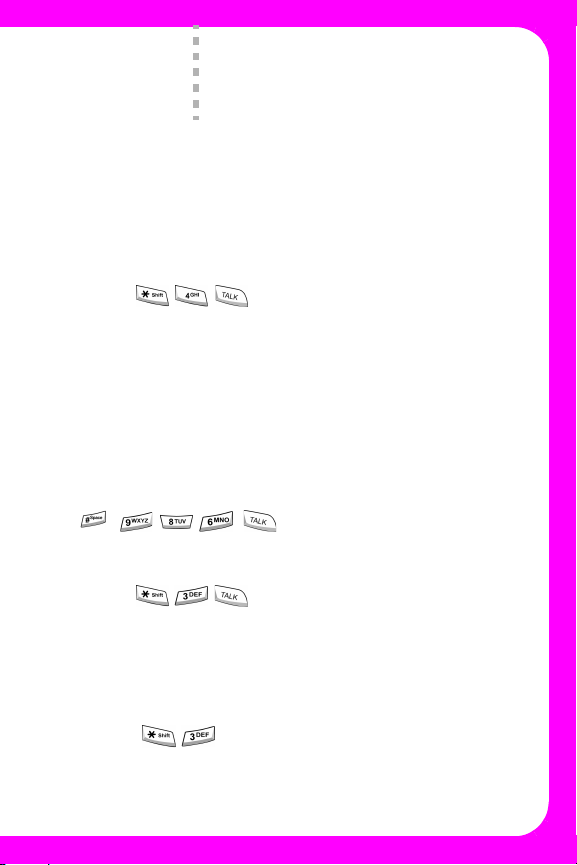
6
Programa PCS Clear Pay
(Esta sección prodía no aplicar a usted. De ser así, pase a sección 7.)
□Usted está en el programa PCS Clear Pay.
Los siguientes pasos sencillos le ayudarán a seguir disfrutando
su nuevo servicio PCS
• Marque desde su teléfono PCS o vaya a
www.sprintpcs.com para verificar cuántos minutos o datos (si
aplica) ha usado dentro de su plan de servicio. Si usted ha
excedido los minutos o datos de su plan o si tiene un balance sin
pagar usted debería hacer un pago para mantener su servicio
activado.
Hay dos fáciles opciones de pago:
• Haga un pago en cualquier oficina de Western Union usando la
planilla Swiftpay. Para saber la oficina más cercana, marque
desde su teléfono PCS. (Aplica un
cargo por transacción; el pago es acreditado a su cuenta en 12
horas)
• Marque desde su teléfono PCS (el tiempo de
acreditación es 12 horas)
Cómo le ayudaremos a mantener su servicio conectado:
• En caso de que su servicio sea desconectado, usted recibirá el
siguiente mensaje de texto: "Your PCS Service has been turned off".
Presione para hacer un pago y reactivar el servicio.
SM
*Pueden aplicar cargos por servicio
11
Page 17
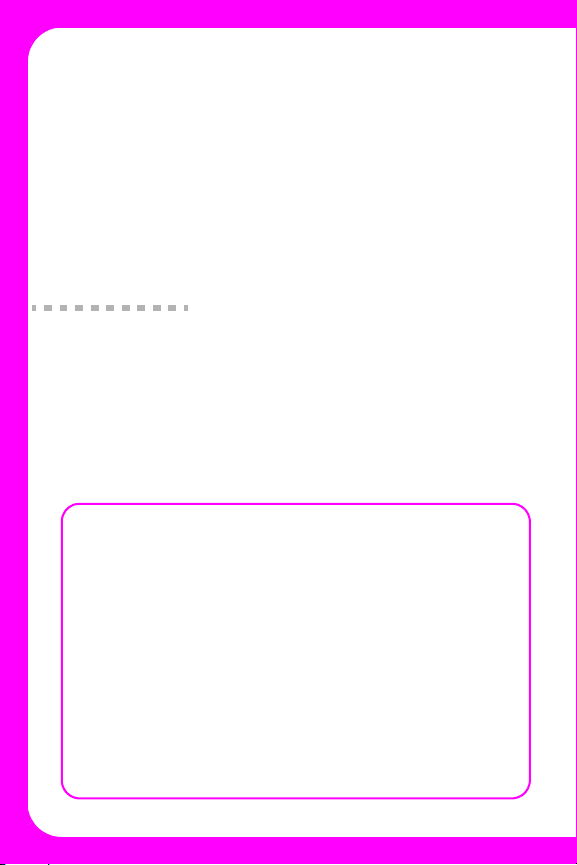
• La primera vez que su servicio sea desconectado, usted será
conectado a un especialista en el programa PCS Clear Pay quien
le explicará por qué su servicio fue desconectado. Se le pedirá que
pague el balance para reactivar el servicio (el pago será acreditado
y el servicio restablecido en las próximas 12 horas).
• Por cada vez que su servicio sea desconectado, su llamada será
conectada a nuestro proceso automatizado de pago. Usted deberá
pagar el balance pendiente para reactivar el servicio (el pago será
acreditado y el servicio restablecido en las próximas 12 horas).
7
Conozca su Plan de Servicio PCS
Uso de servicios de voz
Total de minutos de voz en su plan de servicio PCS: _______
• Minutos a cualquier hora: _____________________
• Minutos de noches y fines de semana
(L-J 9pm-7am, V 9pm-L 7am): _______________________
Cargo de servicio mensual: $ ______________________
Cada minuto adicional: _________________________¢
Larga distancia incluida en mi plan:
• Si no, la tarifa de larga distancia es _________ por minuto.
□ Sí □ No
12
Page 18
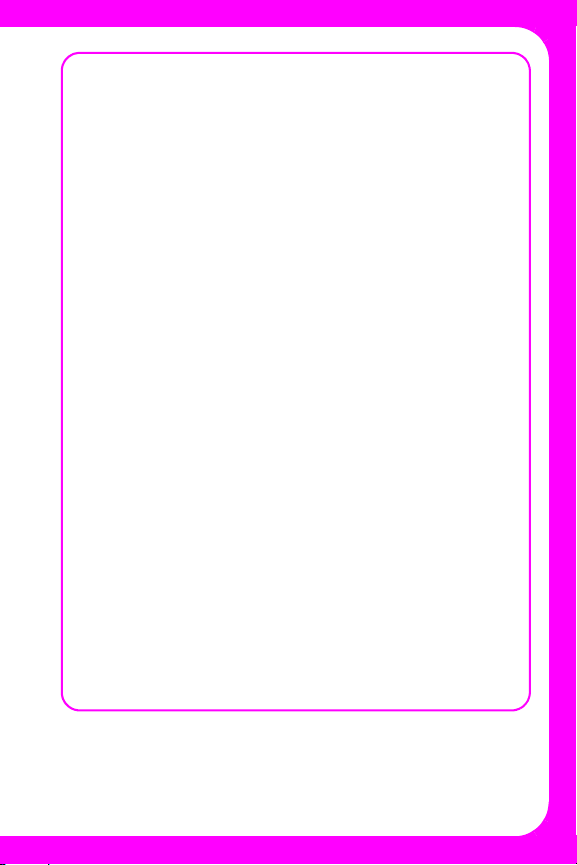
Uso de servicios de datos
Su plan incluye datos.
Datos incluidos en el plan: ______ megabytes enviados o
recibidos
Exceso de datos: ______/ megabyte enviado o recibido
Su plan incluye datos y usted ha optado por suscribirse a un
plan de datos adicional de $______ mensual.
Este plan adicional incluye ______ megabytes de datos enviados
o recibidos.
Exceso de datos: ______/ kilobyte enviado o recibido
Su plan no incluye datos, pero usted ha optado por suscribirse
a un plan de datos adicional a su plan de voz.
Cargo mensual adicional por datos: $______
Datos en el plan: ______ megabytes enviados o recibidos
Exceso de datos: ______/ kilobyte enviado o recibido
Todos los teléfonos PCS con capacidad Vision pueden acceder a
datos. Si usted no escoje alguna de las opciones de planes descritas
arriba usted puede acceder a servicios de datos eventualmente a
una tarifa fija de ______ por kilobyte.
13
Page 19
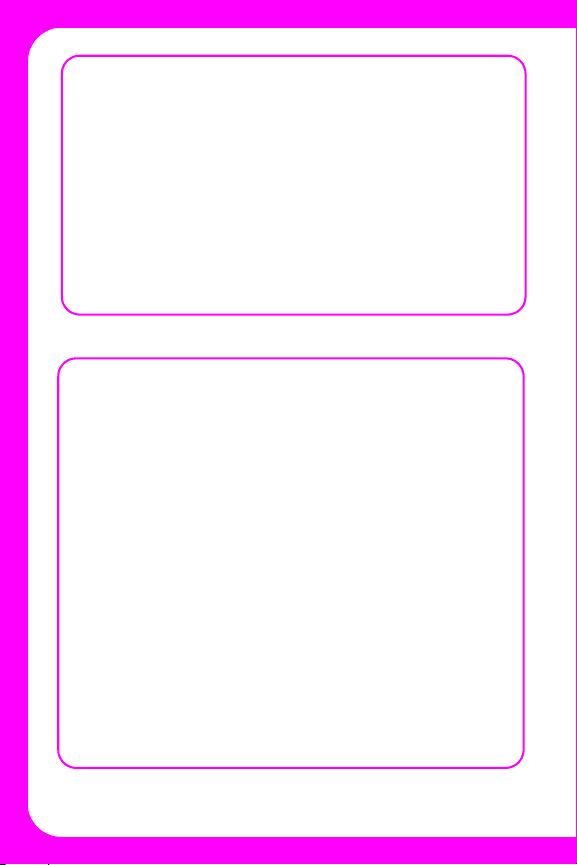
Uso de servicios de datos
Acuerdo PCS Advantage Agreement:
Yo he firmado un acuerdo PCS Advantage Agreement.
___ 1 Año
___ 2 Años
Yo no he firmado un acuerdo PCS Advantage Agreement.
$______ Cargo mensual por servicio
Opciones adicionales a las que he elegido suscribirme:
PCS Voice Command a $______ mensual
PCS Add-a-Phone a $______ mensual
Llamadas PCS a PCS a $______ mensual
Reemplazo de equipo PCS a $______ mensual
Asistencia en carretera a $ ___ mensual
Larga distancia residencial Sprint
Nota: Servicios de datos premium – Si su teléfono tiene capacidad
PCS Vision, usted podrá bajar archivos eventualmente. Antes de
bajar el archivo se le avisará de los cargos. Además de un cargo
por el servicio de bajar archivos, también le serán cobrados los
kilobytes correspondientes al archivo.
14
Page 20

8
Su nuevo número de teléfono PCS y Nombre de Usuario
Número telefónico PCS
________________________________________
Nombre de Usuario PCS
________________________________________
Su nombre de usuario le será asignado automáticamente. Su
nombre de usuario, que parece una dirección de correo electrónico
(por ejemplo, nombre@sprintpcs.com), se usa con los servicios
PCS Email y los mensajes de dos vías.
15
Page 21
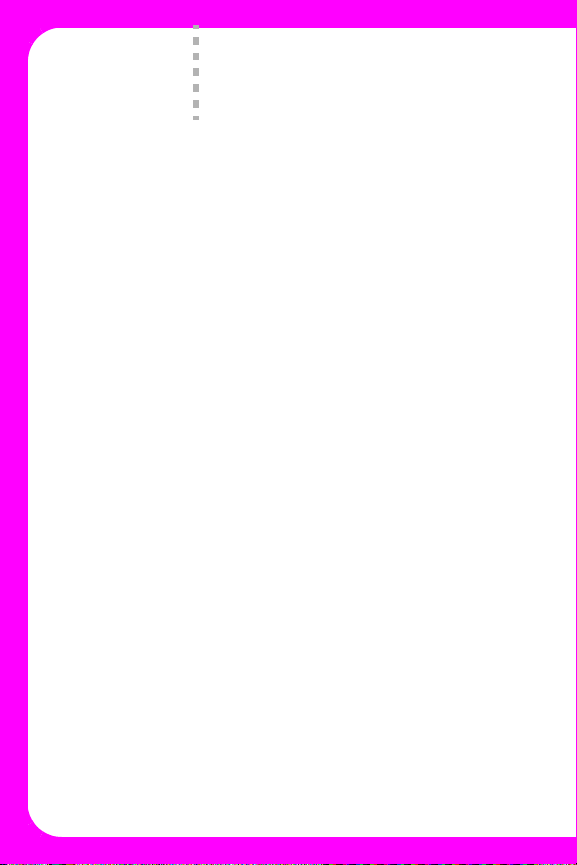
9
Entienda su factura de servicio PCS
• Su primera factura llegará en pocos días.
• Su primera factura reflejará los siguientes cargos:
Su primer mes de servicio, el cual es un cargo recurrente de
$______
Cargos adicionales como impuestos, roaming, exceso de voz o
datos, o servicios de datos premium
Cargos por las opciones adicionales a las que se haya subscrito:
$______
Un cargo de activación del teléfono, no reembolsable, de
$______
• Total aproximado de la primera factura $______
Opciones fáciles y rápidas para administrar su cuenta
Con PCS Customer Solutions usted puede visitar
www.sprintpcs.com o usar su teléfono PCS para acceder
a la información de su cuenta y a opciones.
16
Page 22
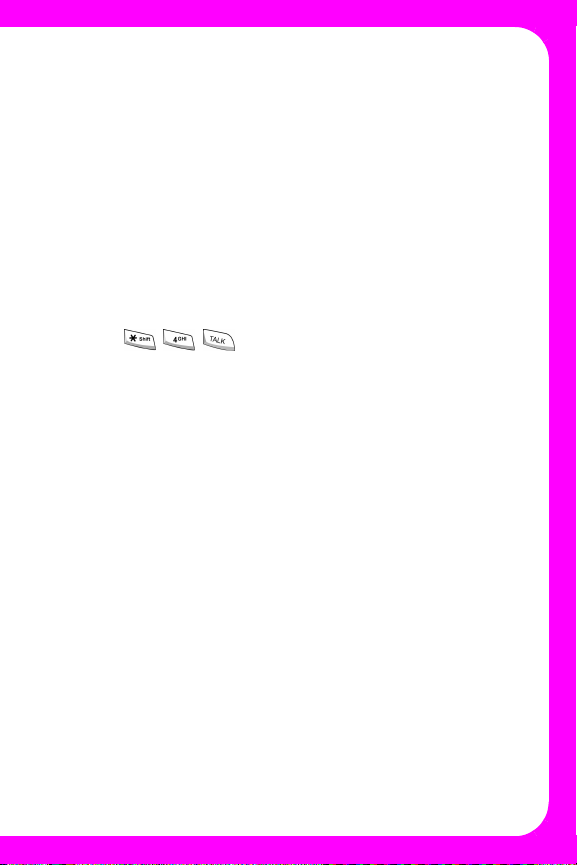
Visite www.sprintpcs.com
Una vez que entre al sistema, podrá:
• Ver los detalles de su Plan de Servicio PCS
• Saber cuántos minutos ha usado y cuántos minutos le quedan
en su plan
• Ver su factura actual y las de los últimos tres meses, incluyendo
la lista de sus llamadas
• Hacer un pago
• Saber más acerca de productos y servicios PCS
• Aprender cómo activar su correo de voz y mucho más
Toque
siguiente:
*
en su teléfono para acceder a lo
• Un resumen de su plan de facturación
• Minutos que quedan en su plan para el
ciclo de facturación actual
• Información sobre su factura más reciente
• Cuándo se recibió su último pago
• La opción de realizar un pago
*Pueden aplicar cargos por servicio
Bienvenido y gracias por escoger a Sprint.
17
Page 23
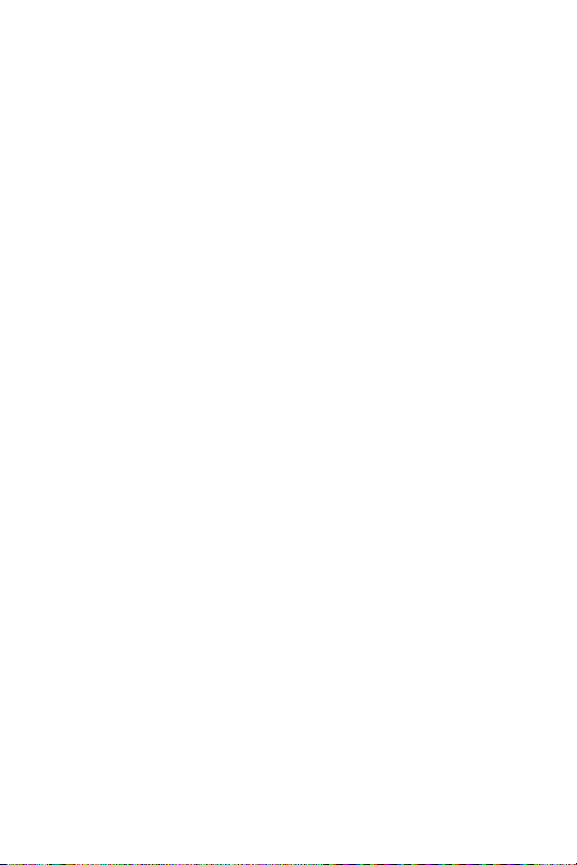
Page 24
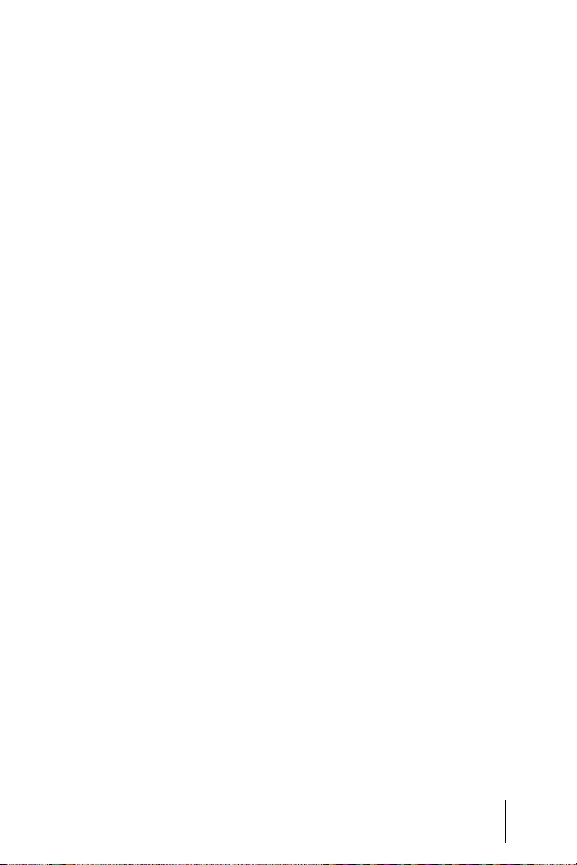
Funciones Básicas
de su Teléfono PCS
19
Page 25

1
Su nuevo Teléfono PCS
Sección 1
20 Su nuevo Teléfono PCS
Page 26
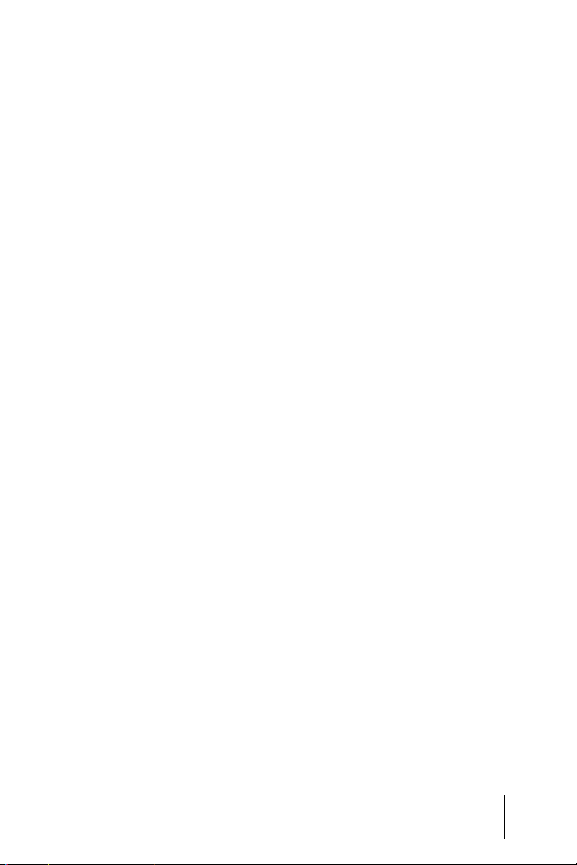
Funciones de su teléfono
1. Altavoz: El altavoz le permite escuchar a quien le llama.
2. Indicador de localización de posición: Este ícono se
muestra cuando la función de locación de posición es
activada en su teléfono. Para más información en locación de
posición, vea la Guía del Usuario en Línea del i500.
3. Indicador de señal: Este ícono representa la potencia de la
señal por medio de barras. Mientras más barras tenga, mayor
será la potencia.
4. Agenda: Lanza automáticamente la Agenda, lo que le
permite programar un evento.
5. Directorio: Lanza automáticamente el Directorio lo que le
permite guardar nombres, direcciones, números telefónicos,
direcciones de e-mail y otras informaciones sobre sus
contactos personales o de negocios.
6. Lanzador de aplicaciones: El lanzador de aplicaciones
muestra los íconos de las aplicaciones cargadas en su teléfono.
7. Teclas de volumen, subir/bajar: Le permiten ajustar el
volumen del timbre en modo de espera o ajustar el volumen
de la voz durante una llamada. Las teclas de volumen
también silencian el timbre durante una llamada entrante.
En aplicaciones Palm pasan página a página .
8. Lanzador de menú: El lanzador de menú muestra las
opciones de menú asociadas con la pantalla que esté activada
en el teléfono.
9. Teclas de subir/bajar: Le permiten subir y bajar en las
pantallas o navegar por las diferentes aplicaciones.
Sección 1
Su nuevo Teléfono PCS 21
Page 27
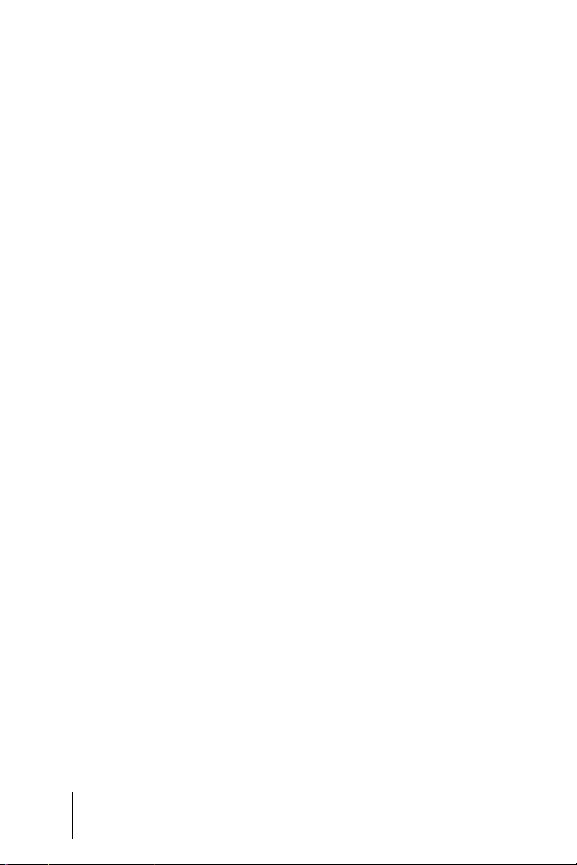
10. Tecla OK: Al presionar esta tecla se acepta la selección
resaltada al navegar a través del menú.
11. Tecla Talk: Para hacer o recibir llamadas. En el modo de
espera, presione la tecla una vez para mostrar la información
de la llamada. Si presiona y sostiene la tecla apretada, se
marcará el último número telefónico marcado.
12. Tecla Menu: Al presionar esta tecla automáticamente se
muestran las opciones del menú mostrado en la pantalla.
13. Conector de audífono: (Ubicado en la esquina inferior
izquierda, bajo la tecla del menú). Le permite conectar un
audífono opcional para seguras y convenientes
conversaciones manos libres.
14. Micrófono: El micrófono permite que le escuchen claramente
mientras está hablando en una llamada.
15. Reiniciar: Para reiniciar, utilice un clip de papel para
presionar el botón. Su teléfono se reiniciará sin perder
información.
16. Teclado Numérico: Use estas teclas para introducir
números, letras y caracteres.
17. Tecla END/Power: Presione y mantenga presionada esta
tecla para encender o apagar su teléfono. Presione brevemente
para finalizar una llamada.
18. Tecla Back: Presione la tecla Back una vez para borrar el
último número o presione y mantenga presionada para
borrar todos los números. Presione la tecla Back para ir al
último menú cuando no esté en modo de texto.
Sección 1
22 Su nuevo Teléfono PCS
Page 28
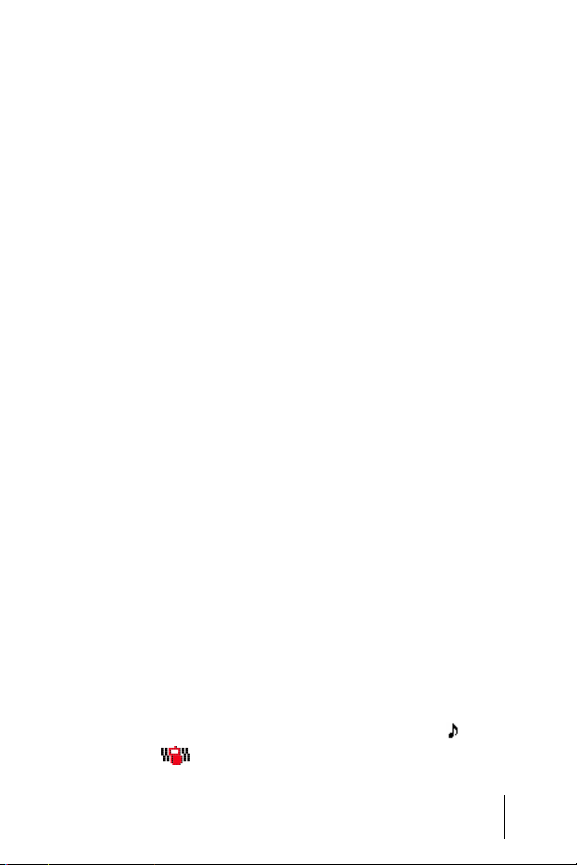
19. Texto Graffiti/Area Numérica: Esta área es utilizada para
ingresar caracteres alfanuméricos escribiendo en el área
graffiti o al tocar los íconos de la “a” o el “1” para mostrar el
teclado en pantalla.
20. Find: Toque este ícono para mostrar la caja de diálogo de
búsqueda. Ingrese el criterio de búsqueda utilizando el teclado
en pantalla o escribiendo en el área de graffiti.
21. Calculadora: Toque este ícono para iniciar la aplicación de
la calculadora.
22. Pantalla de Mensaje: Automáticamente inicia la pantalla
de mensajes para acceder a mensajes de voz o mensajes de
página-texto.
23. Lanzador de la web: Automáticamente inicia el buscador de
la web.
24. Pantalla de aplicación principal: Muestra todos los íconos
de las aplicaciones o pantallas diversas de su teléfono
teléfono.
25. Area Submenú : Muestra cualquier otro submenú relativo a
la función mostrada.
26. Indicador de batería: Muestra la cantidad de carga de
batería disponible actualmente en su teléfono. Cuando se
muestran tres barras, la batería del teléfono está
completamente cargada. Cuando no se muestra ninguna, la
batería del teléfono está completamente descargada.
27. Indicador de timbre: Este ícono indica que el timbre o
vibración han sido seleccionados.
Sección 1
Su nuevo Teléfono PCS 23
Page 29

1. Antena: La antena permite hacer y recibir llamadas e
información mientras utiliza su teléfono.
2. Puerto Infrarrojo (IR): Esta opción permite a la computadora
de mano aceptar información de otro dispositivo IR por medio
del uso de rayos infrarojos.
3. Stylus: El stylus sirve de mouse para navegar con su teléfono.
Uselo para tocar la pantalla y seleccionar la función deseada y
para ingresar caracteres alfabéticos o numéricos en el área
Graffiti.
Sección 1
24 Su nuevo Teléfono PCS
Page 30
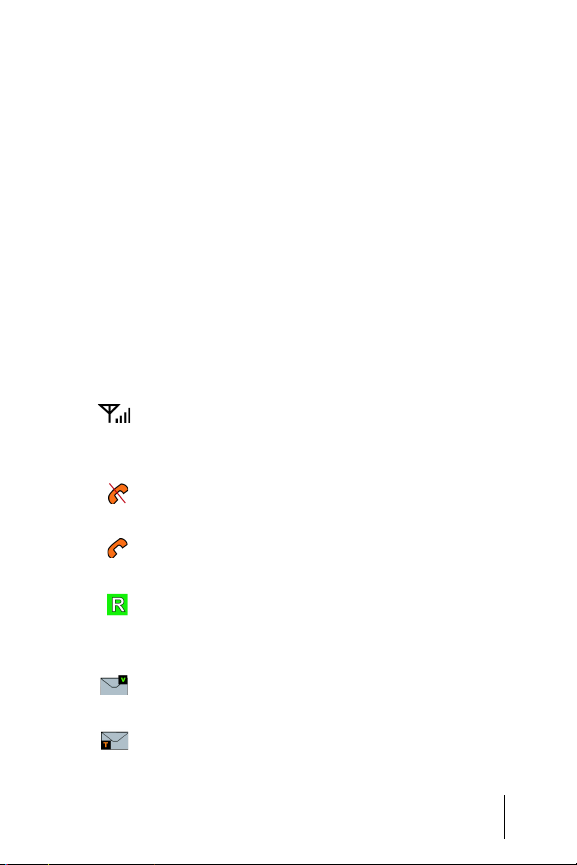
4. Indicador LED: El LED se utiliza para avisarle que tiene un
nuevo mensaje esperando o que hay una nueva llamada
entrante.
5. Altavoz trasero: El altavoz trasero es utilizado para timbres,
alertas, y sistemas de sonido.
6. Conector interfase de poder y accesorios: Este conector se
usa para conectar la electricidad y los cables de accesorios
disponibles a su teléfono.
La pantalla de su teléfono
Pantalla LCD principal:
La siguiente lista identifica los símbolos que verá en la pantalla
LCD principal.
muestra la potencia actual de la señal. Mientras más
líneas tenga, más fuerte es la señal.
indica que su teléfono no puede encontrar una señal.
le indica que hay una llamada activa.
indica que su teléfono está en “roaming” fuera de la
Red Nacional PCS.
indica que tiene mensajes de voz pendientes.
indica que tiene nuevos mensajes de página/texto
pendientes.
Su nuevo Teléfono PCS 25
Sección 1
Page 31

Indica que tiene nuevas páginas numéricas
pendientes. Toque y seleccione “Messages” para
oir mensajes de voz y ver mensajes de texto, o toque y
sostenga para acceder al correo de voz.
indica que las funciones 3G están activas.
indica que las funciones 3G están inactivas.
indica que usted está recibiendo información.
indica que usted está enviando información.
indica que su teléfono está en modo de vibrar.
muestra la carga actual de la batería. (El ícono se
muestra totalmente cargado).
indica que localización de posición está activado.
indica que localización de posición está desactivado.
Sección 1
26 Su nuevo Teléfono PCS
Page 32

indica que la opción TTY está encendida.
indica que su teléfono está anviando información en
modo de seguridad.
Cómo introducir datos en el área de escribir “Graffiti”de su teléfono
Cómo usar el teclado en pantalla:
1. Abra una aplicación que requiera ingreso de datos.
2. Toque “a” para el teclado alfabético, o “1” para el teclado
numérico en el área graffiti.
3. Se mostrará el teclado en pantalla. Use el stylus para tocar las
teclas que desee.
4. Toque Done cuando termine.
Nota: Si tiene dificultades escribiendo, trate repitiendo el proceso
de nuevo cuidadosamente. Para más información, vea la Guía en
Línea del i500.
Sección 1
Su nuevo Teléfono PCS 27
Page 33

Cómo escribir Graffiti
Graffiti es el método usado para ingresar caracteres y números a
su computadora de mano. Use el stylus en el área de escribir
Graffiti para ingresar caracteres en la pantalla. Para crear letras,
use el lado izquierdo. Para números, use el lado derecho. Para
más información, vea la “Guía del Usuario en Línea” del I500
en el CD anexo.
Para aprender más acerca de Graffiti, y practicar cómo ingresar
caracteres:
1. Desde la pantalla de aplicaciones, toque el ícono Graffiti .
2. Siga las instrucciones en pantalla.
3. Cuando termine, toque Done.
Cómo usar el lanzador de aplicaciones
El lanzador de aplicaciones muestra los íconos de las aplicaciones
cargadas en su computadora de mano. Cualquier aplicación se
puede activar usando el lanzador de aplicaciones. Simplemente
toque el ícono del lanzador de aplicaciones
y se mostrará el
menú principal.
Nota: Si no puede ver una aplicación en pantalla, verifique que
“All” está seleccionado en la lista ubicada en la esquina superior
derecha.
Sección 1
28 Su nuevo Teléfono PCS
Page 34

Control de aplicación con una sola mano
De ser necesario, usted puede resaltar y lanzar una aplicación
usando una sola mano. Cuando termine, usted puede regresar al
menú del teléfono con el toque de un botón. Para lanzar una
aplicación y regresar al menú del teléfono:
1. Abra la tapa y presione para mostrar la pantalla de la
aplicación.
2. Presione para mostrar la función resaltada.
3. Presione para seleccionar la aplicación deseada y presione
para lanzar.
4. Cuando termine, presione para regresar al menú del
teléfono.
Cómo instalar y remover la batería
1. Para instalarla, inserte la batería en la apertura trasera del
teléfono asegurándose de que las guías plásticas en la parte de
atrás calcen en las ranuras del teléfono.
2. Presione hacia abajo hasta que el pestillo se ajuste en su sitio.
Sección 1
Su nuevo Teléfono PCS 29
Page 35

Para retirarla:
1. Asegúrese de que el teléfono esté apagado.
2. Empuje el pestillo de la batería hacia arriba completamente.
3. Hale y levante la batería alejándola del teléfono.
Sección 1
30 Su nuevo Teléfono PCS
Page 36

Cómo encender y apagar
su teléfono
Cómo encender su teléfono
Presione por unos segundos. El teléfono mostrará
“Powering On” hasta que consiga una señal, luego, entrará
automáticamente en el modo de espera– el estado inactivo
de su teléfono. Desde este momento, está listo para comenzar
a hacer y recibir llamadas.
Cómo apagar su teléfono
1. Presione por unos segundos, la pantalla mostrará
“Powering Off”.
Nota: Las aplicaciones Palm permanecerán encendidas y
mostrarán el ícono “Phone Off”en la parte superior izquierda de la
pantalla. Para apagar la aplicación Palm, cierre la tapa o espere la
función de auto-apagado.
Sección 2
Cómo encender y apagar su teléfono 31
Page 37

Cómo ajustar el brillo
1. Para ajustar el brillo, toque el ícono de brillo ubicado en
la esquina superior izquierda del área alfabética Graffiti
2. Use el controlador para ajustar el nivel de brillo que
desee.Toque
Done para guardar y salir.
.
Los botones de aplicaciones
Los cuatro botones ubicados en la parte de abajo de su teléfono,
bajo la pantalla LCD, se llaman botones de aplicaciones. Vienen
programados para activar las siguientes aplicaciones cuando se
presionan:
Agenda .
Directorio .
Internet móvil .
Mensajes .
Teclas de subir y bajar
Las teclas de subir y bajar ubicadas en el medio de los botones de
aplicaciones le permiten desplazarse hacia arriba o hacia abajo
en la pantalla.
Sección 2
32 Cómo encender y apagar su teléfono
Page 38

Como usar la batería
y el cargador
Cómo conectar el soporte
Su paquete incluye un soporte que sirve para cargar la batería y
sincronizar su Teléfono PCS con un computador. Si usted no
planea sincronizar su Teléfono PCS con una computadora, el
soporte puede usarse sólo como un cargador de batería solo
cuando el adaptador esta conectado al cargador para
suministrar la carga necesaria para cargar la batería. Cuando el
soporte está enchufado al cargador, el cargador de batería es
plenamente funcional. El soporte fue especialmente diseñado
para el i500. No puede utilizarse ningún otro dispositivo.
Cómo conectar el soporte a un computador
1. Apague el computador.
2. Conecte el cable USB a un puerto USB disponible en el
computador.
3. Encienda el computador y espere a que el sistema operativo
descubra la nueva conección USB.
Nota: Si el computador no reconoce la nueva conección USB,
asegúrese de que los puertos USB están activos en el desktop/
computador laptop. Para más información, vea la sección de Cómo
solucionar problemas en la Guía del Usuario en Línea del i500.
4. Vuelva a encender el desktop del computador.
Como usar la batería y el cargador 33
Sección 3
Page 39

Requerimientos del Sistema de su PC para el software de la Palm
Para instalar y operar correctamente, el software de la Palm debe
poseer los siguientes recursos:
Windows
Computador compatible 486-IBM o más alto.
8 MB de RAM como mínimo, 16 MB recomendado.
20 MB de espacio en el disco
Monitor VGA o superior
CD-ROM drive
Mouse
Un puerto USB disponible
®
95, 98, ME, NT, 2000, o XP
Sección 3
34 Como usar la batería y el cargador
Page 40

Cómo cargar la batería
Su teléfono viene con una batería recargable. Usted debería
cargarla tan pronto abra el paquete. Cargar una batería
completamente descargada tarda aproximadamente cuatro
horas, dependiendo de la capacidad de la batería para cargarse
completamente al estar descargada. Con la batería Li-lon
aprobada PCS, está bien recargar su batería antes de que esté
completamente descargada. Es importante estar atento a la
carga de su batería. Si su nivel de batería llega a estar muy bajo,
su teléfono se apagará automáticamente y podría perder toda la
información. Para verificar rápidamente el nivel de la batería,
fíjese en el indicador de carga en la parte superior de la pantalla.
Cuando la batería se está cargando, se muestra el ícono .
También hay una batería interna de respaldo que guarda las
opciones de su teléfono y PDA. La batería interna de respaldo
necesita cargarse inicialmente por 24 horas. Para asegurarse de
que la batería interna esté cargada, no desconecte la batería
principal del teléfono por 24 horas.
Nota: La batería interna guardará información por un total de 15
horas después de que la batería externa esta completamente
descargada.
Cómo usar el cargador de escritorio con adaptador portatil
Para usar el cargador de escritorio que vino con su teléfono:
1. Conecte el adaptador portatil al cargador de escritorio.
2. Enchufe el cable AC del adaptador portatil a un
tomacorriente.
Sección 3
Como usar la batería y el cargador 35
Page 41

3. Quite la tapa de goma del conector en la parte de abajo de su
teléfono.
4. Inserte el teléfono (con la batería puesta) en el cargador.
Una luz roja en el cargador significa que la batería se está
cargando.
Una luz verde significa que la batería está al menos 90%
cargada.
Una luz amarilla intermitente indica que la batería está
operando a una tempertaura muy alta o baja, o que el
cargador no está conectado correctamente. Por favor revise
el cargador y la bataría.
Sección 3
36 Como usar la batería y el cargador
Page 42

Cómo hacer y recibir llamadas
Cómo hacer llamadas
1. Asegúrese de que el teléfono esté encendido.
2. Marque un número telefónico. Si comete un error mientras
marca, toque para borrar un dígito a la vez. O presione
y mantenga presionado para borrar todo el número
3. Presione .
4. Cuando termine, toque .
Cómo contestar llamadas
1. Asegúrese de que el teléfono esté encendido. Si su teléfono está
apagado, las llamadas entrantes irán al correo de voz.
2. Cuando su teléfono suene o vibre, responda la llamada
presionando .
3. Para desconectar la llamada cierre la tapa o toque .
Nivel de la señal
Si se encuentra dentro de un edificio, la recepción podría ser
mejor junto a una ventana. Usted podrá verificar el nivel de la
señal mediante el indicador ( ) en la pantalla de su teléfono.
.
Sección 4
Cómo hacer y recibir llamadas 37
Page 43

Cómo controlar el Roaming
Su teléfono es banda dual tri-modo, lo que significa que usted
puede hacer o recibir llamadas mientras esté dentro de la
mejorada Red Nacional PCS de Sprint y también puede
trasladarse a otras redes digitales donde tengamos acuerdos de
roaming con otros proveedores. Para más detalles sobre el
roaming, visite www.sprintpcs.com.
Su teléfono tiene varias funciones que le permiten controlar la
forma en que utiliza el roaming.
Cómo configurar el modo de roaming desde el modo de espera
1. Toque y seleccione Options.
2. Seleccione Preferences.
3. Toque Roaming.
4. Toque la flecha hacia abajo debajo de Service Mode y
seleccione una de las siguientes opciones:
Automatic: Cuando el servicio PCS no está disponible, el
teléfono busca un sistema alterno.
Sprint: Esta opción le permite hacer y recibir llamadas en la
mejorada Red Nacional PCS de Sprint e impide el roaming.
Analog: Esta opción obliga al teléfono a buscar un sistema
de roaming analógico. La opción anterior se activará la
próxima vez que encienda el teléfono.
Sección 5
38 Cómo controlar el Roaming
Page 44

La función Call Guard
Esta función le recuerda cuando usted hace o recibe llamadas de
roaming y requiere que usted haga pasos adicionales antes de
hacerlas o recibirlas. Estos pasos adicionales no son necesarios
cuando usted hace o recibe llamadas dentro de la mejorada Red
Nacional PCS de Sprint.
Para activar la función Call Guard
Desde el menú del teléfono, toque y seleccione Options.
1.
2. Seleccione Preferences.
3. Toque Roaming.
4. Toque la flecha hacia abajo junto a Call Guard y seleccione
Yes ”.
“
5. Toque “OK” para confirmar que la función Call Guard está
activa.
Para hacer una llamada de roaming con Call Guard activado
1.
Desde el menú principal, marque 1 + código de área + el número de siete dígitos.
2. Presione o toque Yes para aceptar las tarifas de roaming
y hacer la llamada.
Sección 5
Cómo controlar el Roaming 39
Page 45

Para contestar una llamada con Call Guard activado
1. Presione o toque Yes para aceptar las tarifas de
roaming y contestar la llamada.
Disponibilidad de funciones:
Usted podrá hacer y recibir llamadas en roaming.
Usted tendrá acceso a su correo de voz en roaming.
Algunas funciones que son normales dentro de la mejorada
Red Nacional PCS de Sprint como Llamada en espera, PCS
Voice Command y PCS Vision, no estarán disponibles en
.
roaming
Sección 5
40 Cómo controlar el Roaming
Page 46

Directorio Telefónico
Cómo guardar números telefónicos
1. Ingrese un número telefónico con el teclado.
2. Toque .
3. Toque Save desde el menú Dial.
4. Aparece la pantalla Address Edit. Ingrese la información que
desee en los espacios provistos.
5. Seleccione la etiqueta que desee al tocar la flecha hacia abajo
junto al número telefónico. Escoja entre
Other, Email Address, Main, Pager, o Mobile.
6. Toque Done para guardar y salir del Directorio telefónico.
Cómo buscar números telefónicos
1. Presione la tecla de acceso directo al Directorio ubicada
bajo la pantalla.
2. Ingrese las primeras letras del nombre o el número en el
campo
Look Up.
3. Se mostrará una lista de los posibles números. Seleccione el
registro deseado y toque para marcar.
Work , Home, Fax,
Sección 6
Directorio Telefónico 41
Page 47

Apuntes de voz
La función de Apuntes de Voz le permite grabar conversaciones
telefónicas y apuntes personales. Hasta 1.4 MB de espacio puede
ser usado para almacenar todos los apuntes. Usted puede
almacenar 30 diferentes apuntes o hasta 1.4 MB, a lo que llegue
primero. No se puede agregar un apunte existente.
Cómo grabar un apunte
Presione por unos segundos en el lado derecho de su
1.
Teléfono PCS.
2. Escuchará un tono y aparecerá la pantalla de grabar apuntes.
3. Grabe su mensaje y toque .
4. Usando el stylus, ingrese un título para su apunte y toque
“Done”.
Cómo escuchar un apunte
Desde la pantalla de aplicaciones, toque el ícono de apunte de
1.
voz .
2. Aparecerá la pantalla de apuntes de voz. Toque el apunte
deseado de la lista.
3. Toque desde la pantalla de apuntes de voz.
Cómo borrar un apunte
Toque el ícono de apuntes de voz .
1.
2. Aparecerá la pantalla de apuntes de voz. Toque el apunte
deseado de la lista.
3. Toque el botón “Delete”.
4. Toque “Yes” para confirmar.
Sección 6
42 Directorio Telefónico
Page 48

Cómo cambiar las opciones
de su teléfono
Cómo cambiar el saludo
1. Desde el menú principal del teléfono, toque .
2. Toque Options y seleccione Preferences.
3. Toque Display.
4. Toque Screen.
5. Toque la flecha hacia abajo junto a Greeting y seleccione
Custom.
6. Ingrese el saludo que desee en el espacio provisto.
7. Toque Done para guardar y salir a la pantalla principal del
teléfono.
Sección 7
Cómo cambiar las opciones de su teléfono 43
Page 49

Cómo ajustar el volumen del timbre y las teclas
1. Desde el menú principal del teléfono, toque .
2. Toque Options y seleccione Preferences.
3. Toque Sounds.
4. Toque Volu me.
5. Usando el stylus, toque el nivel deseado para cada campo.
6. Toque Done para guardar y salir a la pantalla principal.
Nota: Usted también puede presionar las teclas de volumen hacia
arriba o abajo para ajustar el volumen del timbre en el modo de
espera.
Cómo ajustar el volumen durante una llamada
Cuando esté en el menú del teléfono, presione las teclas de
volumen a un lado del teléfono durante una llamada.
Cómo montar una nueva imagen a la pantalla
El CD de instalación del i500 viene con imágenes adicionales las
cuales pueden ser usadas para reemplazar la imagen del reloj
analógico. Como esta imagen está guardada en la memoria del
teléfono, puede ser re-instalada al borrar la nueva imagen. Para
cambiar la imagen:
1. En su computador, toque Start/Palm Desktop y seleccione Install Tool.
2. Toque el botón Add.
3. Navegue hacia c:\program files\samsung\sph-i500.
Sección 7
44 Cómo cambiar las opciones de su teléfono
Page 50

4. Seleccione una de las siguientes imágenes y toque Open.
GrLib_Calendar.prc - Instala la imagen del calendario.
GrLib_World Clock.prc - Instala la imagen del reloj del
mundo.
5. Realice una operación HotSync para montar la nueva imagen
en su teléfono.
6. Cuando la operación HotSync es completada, toque desde
el menú principal del teléfono.
7. Seleccione Options y toque Preferences.
8. Toque el botón Display.
9. Toque el botón Screen.
10. Toque la flecha hacia abajo bajo Idle Screen y seleccione
Plugin:
Toque Done para salir.
11.
Cómo re-instalar la imagen del reloj analógico
1. Toque .
2. Toque y seleccione Delete.
3. Toque para resaltar GrLib.
4. Toque Delete.
Cómo cambiar las opciones de su teléfono 45
Sección 7
Page 51

Cómo recibir mensajes
Cómo activar el correo de voz
Toque por unos segundos .
1.
2. Siga las instrucciones del sistema para crear su clave
numérica y grabar su saludo.
Cómo escuchar los mensajes de correo de voz
Toque por unos segundos . Siga las instrucciones del
sistema.
Cómo acceder al correo de voz desde otro teléfono
1.
Llame a su número de teléfono PCS.
2. Toque cuando conteste el correo de voz.
3. Introduzca su clave de acceso.
Cómo ver mensajes numéricos
Toque .
1.
2. Toque Messages y seleccione Page/Text.
3. Seleccione el registro deseado y toque Ta lk .
Note: Los mensajes de correo de voz, numéricos y de texto pueden
revisarse también al tocar el botón Message Screen.
Sección 8
46 Cómo recibir mensajes
Page 52

Funciones del Servicio PCS
Llamada en espera
Para contestar una llamada entrante mientras usted está en otra llamada
1.
La pantalla muestra la llamada entrante y se escucha un tono. Toque para aceptar la llamada y poner la llamada actual en espera.
2. Para alternar entre las llamadas, presione .
Nota: Si usted accidentalmente presiona END con una llamada en
espera, la llamada actual se desconecta y el teléfono suena de
nuevo para permitirle conectarse con la llamada en espera.
Transferencia de llamadas
Le permite transferir sus llamadas a otro número y usted aún
podrá hacer llamadas desde su teléfono con esta función
activada. Este servicio tiene un cargo por llamada.
Para activarla
Toque .
1.
2. Introduzca el código de área y el número telefónico.
3. Toque . Escuchará un tono confirmando la activación
de la transferencia de llamadas.
Para desactivarlo
Toque .
1.
2. Toque . Escuchará un tono confirmando la
desactivación de la transferencia de llamadas.
Funciones del Servicio PCS 47
Sección 9
Page 53

Llamada en conferencia
Hable con dos personas diferentes al mismo tiempo. Cuando use
esta función, las tarifas normales de llamadas se cargarán a
cada una de las dos llamadas.
1. Marque el número que quiere llamar y toque .
2. Una vez que establezca la conexión con la primera llamada,
toque .
3. Marque el segundo número al que quiere llamar y toque
.
4. Cuando se conecte a la segunda llamada, toque para
comenzar su conferencia.
Si una de las personas que llamó cuelga, usted seguirá
conectado a la otra llamada. Si usted inició la llamada y cuelga
primero, las dos llamadas se desconectarán.
Nota: Se le cargará por el tiempo de cada una de las llamadas
mientras estén conectados en conferencia.
PCS Voice Command
SM
Con el servicio PCS Voice Command, usted puede llamar a un
número con sólo decir el nombre.
Comience creando su Directorio Telefónico Personal
1.
Presione . La primera vez que lo use, escuchará unas instrucciones en inglés antes de pasar al próximo paso.
2. Escuchará un tono y la palabra “Ready.” Diga “Add Name”
para comenzar a crear su Directorio Telefónico Personal.
Sección 9
48 Funciones del Servicio PCS
Page 54

Cómo hacer una llamada con PCS Voice Command
1. Toque .
2. Escuchará un tono y la palabra“Ready”.¶
3. Después de la instrucción, diga “Call” y el nombre de la
persona o el número al que quiere llamar.
4. Su petición será repetida y se le pedirá que verifique. Diga
“Yes” para llamar al número o la persona. Diga “No” para
cancelar.
Cómo acceder a información con PCS Voice Command
1. Toque .
2. Diga en inglés “Call the Web.”
3. Escoja de un listado de categorías de información como e-
mail, news, weather, sports y más.
Marcado abreviado
La opción de marcado abreviado le permite llamar a los
contactos de su Directorio Telefónico al tocar uno o dos
números. Usted puede agregar hasta 98 números (02-99) al
marcado abreviado. La función de marcado abraviado está
ubicada en la pantalla de detalles del registro.
Cómo agregar un registro de marcado abreviado:
1. Abra el Directorio presionando el botón Address Book en el
teléfono.
2. Toque el nombre del registro deseado en el lado izquierdo de
la lista de su Directorio.
3. Toque el botón Edit.
Sección 9
Funciones del Servicio PCS 49
Page 55

4. Toque el botón Set Speed Dial.
5. Aparecerá la pantalla de programar el marcado abreviado. Los
números telefónicos asociados con ese registro aparecen en
una lista en una flecha ubicada a la derecha. Toque la flecha
hacia abajo y seleccione un número entre 2 y 99.
6. Toque Done.
Cómo llamar a un registro:
1. Asegúrese de que tiene números asociados como Speed Dial en
el Directorio Telefónico. Para más información, vea la Guía
del Usuario PCS en el CD anexo.
2. Toque por unos segundos el número del registro de marcado
abreviado en el teclado. Por ejemplo, si está llamando al
registro de marcado abreviado “25”, toque el “2” y luego
toque por unos segundos el “5”. El nombre y el número se
muestran automáticamente y se llama al número telefónico.
Sección 9
50 Funciones del Servicio PCS
Page 56

10
PCS Vision
PCS Vision
Para afiliarse a los servicios PCS Vision o para acceder a
instrucciones completas, visite
donde usted podrá ver el Manual del Usuario completo o tomar
instrucciones interactivas.
Cómo empezar con PCS Vision
Toque .
1.
2. Toque para acceder al Internet móvil.
3. Desde la página inicial, seleccione el sitio que desee o escoja More Sites para ver una lista de sitios adicionales.
4. Continúe avanzando hacia abajo para ver los sitios
adicionales.
5. Termine o salga de la sesión del navegador al presionar .
www.sprintpcs.com/manage
Sección 10
PCS Vision 51
Page 57

Capacidades PCS Vision
de su teléfono
La siguiente información le ayudará a entender las capacidades
PCS Vision de su teléfono. Para aprender a usar todas las
funciones avanzadas de su teléfono, visite
y haga clic en “sign in”. Allí podrá acceder y bajar la Guía del
Usuario completa de su teléfono.
Cómo acceder a funciones PCS Vision
Nombre de usuario (User Name)
Su nombre de usuario es asignado automáticamente. Su
nombre de usuario, que parece una dirección de correo
electrónico (por ejemplo, nombre@sprintpcs.com), se usa con el
servicio PCS Email y servicios de mensajes.
Disponibilidad de acceso a PCS Vision
Cuando su teléfono esté en capacidad de conectarse a PCS Vision,
su nombre de usuario aparecerá en la pantalla de su teléfono.
Una vez que su teléfono esté activado, usted estará afiliado y listo
para conectarse a los servicios PCS Vision en cualquier momento.
(Los servicios le serán cobrados sólo cuando los utilice).
www.sprintpcs.com
Sección 11
52 Capacidades PCS Vision de su teléfono
Page 58

Símbolos PCS Vision en su pantalla
indica que las funciones 3G están activas.
indica que las funciones 3G están inactivas.
indica que usted está recibiendo información.
indica que usted está enviando información.
Información de facturación de PCS Vision
Vea su plan de servicio para detalles sobre los cargos
relacionados con PCS Vision.
Sección 11
Capacidades PCS Vision de su teléfono 53
Page 59

Accessorios para su teléfono
Batería delgada
Le proporciona hasta 2.8 horas continuas de conversación en
modo digital y hasta 50 minutos continuos de conversación en
modo analógico; o hasta 210 horas continuas de tiempo de
espera en modo digital y hasta 9 horas continuas de tiempo de
espera en modo analógico. (p/n BSL1198SEB/STD)
Batería estándar
Le proporciona hasta 4.2 horas continuas de conversación en
modo digital y hasta 1 hora continua de conversación en modo
analógico; o hasta 250 horas continuas de tiempo de espera en
modo digital y hasta 15 horas continuas de tiempo de espera en
modo analógico. (p/n BST119BSEB/STD)
Batería extendida
Le proporciona hasta 5.4 horas continuas de conversación en
modo digital y hasta 1.8 horas continuas de conversación en
modo analógico; o hasta 350 horas continuas de tiempo de
espera en modo digital y hasta 21 horas continuas de tiempo de
espera en modo analógico. (p/n BEX119GSEB/STD)
Adaptador para el encendedor del vehículo
Carga el teléfono en su vehículo utilizando el conector para el
encendedor de cigarrillos. (p/n CCH035SBEB/XAR)
Cargador de viajes
Compacto y ligero, es una manera muy conveniente de cargar su
teléfono mientras está de viaje. Puede ser conectado al soporte
para escritorio para cargar el teléfono. (p/n TCH120JBEB/STD)
Sección 12
54 Accessorios para su teléfono
Page 60

Estuche de piel
El estuche de piel le agrega estilo y belleza, pero tembién le
permite colgarlo de su cinturón o ropa. (p/n ALC119SBEB/STD)
Soporte para escritorio
Le permite mantener el teléfono en posición erguida y abierto
mientras esté sobre un escritorio. También le permite realizar
una operación HotSync con su computador.
(p/n DCH119DDEB/STD)
Audífono manos-libres
Le permite usar su teléfono con un audífono opcional.
(p/n AEP010SBEB/STD)
Cable de datos USB
Le permite transferir información desde y hacia su teléfono a
través del conector de interfase USB. (p/n PCB119UBEB/STD)
Juego manos libres para el auto
Le permite operar su teléfono sin usar las manos para que
pueda conducir con seguridad, y también carga su teléfono.
(p/n HKT119NBEG/STD)
Cómo ordenarlos
Adquiéralos en su tienda Sprint más cercana. O llame a PCS
Accessory Hotline
SM
(1-800-974-2221) o visite www.sprintpcs.com. Se
ofrece entrega al día siguiente en algunas áreas seleccionadas.
Sección 12
Accessorios para su teléfono 55
Page 61

Rendimiento y Seguridad
Información importante sobre su teléfono y servicio
Vigile el nivel de la señal
La calidad de cada llamada que haga o reciba depende de la
potencia que la señal tenga en el área donde se encuentre. Su
teléfono siempre le ofrece una indicación visual de cuán potente
es la señal en donde se encuentra, mediante las barras del ícono
de potencia de la señal. Mientras más líneas tenga, la señal será
más potente. Si se encuentra dentro de un edificio, la recepción
podría ser mejor junto a una ventana.
Cómo funciona el modo de ahorro de energía
Si su teléfono no consigue señal después de 15 minutos de
búsqueda, una función de ahorro de energía se activará. Si su
teléfono está activo, volverá a buscar la señal periódicamente
para determinar si el servicio ya está disponible o bien, puede
hacerlo manualmente con sólo presionar cualquier tecla.
Cuando la función de ahorro de energía esté activada, un
mensaje será mostrado en la pantalla. Cuando consiga una
señal, el teléfono volverá al modo de espera.
Seguridad relativa a la radiofrecuencia
El diseño de su teléfono es de conformidad con estas normas
NCRP descritas abajo. Si desea limitar su exposición a la
radiofrecuencia puede optar por controlar la duración de las
llamadas y usar el teléfono en la forma más eficiente posible. En
1991 - 92, El Instituto Estadounidense de Ingenieros Eléctricos y
Electrónicos ( IEEE, siglas en inglés) y el Instituto Estadounidense
de Normas Nacionales (ANSI, siglas en inglés) se unieron con el
Sección 13
56 Rendimiento y Seguridad
Page 62

fin de actualizar la norma 1982 de ANSI relativa a los niveles de
seguridad correspondientes a la exposición humana a las señales
de radiofrecuencia. Más de 120 científicos, ingenieros y médicos de
universidades, entidades médicas gubernamentales y la industria
crearon esta norma actualizada después de analizar los estudios y
las investigaciones disponibles. En 1993, la Comisión Federal de
Comunicaciones estadounidense (FCC, siglas en inglés) adoptó
esta norma actualizada y la incorporó en un reglamento. En
agosto de 1996, la FCC adoptó una norma híbrida que consiste de
la norma ANSI/IEEE y los lineamientos publicados por el Consejo
Nacional de Medidas y Protección de Radiación Estadounidense
(NCRP, siglas en inglés).
Cómo mantener el óptimo rendimiento de su teléfono
Hay varias reglas sencillas para operar su teléfono
adecuadamente y mantener un servicio seguro y satisfactorio.
Sostenga el teléfono con la antena levantada, completamente extendida
y sobre su hombro.
Trate de no sostener, doblar o torcer la antena.
No use un teléfono que tenga la antena dañada.
Hable directamente hacia el micrófono.
Evite exponer el teléfono y sus accesorios a lluvia o líquidos. Si su
teléfono se moja, apáguelo inmediatamente y remueva la batería. Si no
funciona, regréselo a una Sprint Store o llame a PCS Customer Solutions
para servicio.
Nota: Para el mejor cuidado de su teléfono, sólo personal
autorizado por PCS deberá prestar servicio a su teléfono y
accesorios. Reparaciones defectuosas anularán la garantía.
Recomendaciones de seguridad y acceso
EL INCUMPLIMIENTO DE ESTAS INSTRUCCIONES PODRÍA
OCASIONAR LESIONES PERSONALES GRAVES Y POSIBLES DAÑOS
A LA PROPIEDAD.
Sección 13
Rendimiento y Seguridad 57
Page 63

Cómo usar su teléfono mientras conduce
Hablar por teléfono al conducir (u operar el teléfono sin un
equipo manos-libres) es ilegal en algunas jurisdicciones. La ley
varía en cuanto a las restricciones. Recuerde que la seguridad es
lo primero. Cuando use su teléfono en el auto:
Familiarícese con su teléfono y sus funciones, como marcado abreviado
y remarcado.
Cuando esté disponible, use un adaptador de manos libres.
Coloque su teléfono en un sitio de fácil acceso.
Hágale saber a la persona con quien habla que usted está conduciendo;
si es necesario, suspenda la llamada en tráfico pesado o condiciones
climáticas peligrosas.
No tome notas o busque números telefónicos mientras conduce.
Esté pendiente del tráfico al marcar; si es posible haga las llamadas
cuando no se esté moviendo o antes de entrar al tráfico.
Evite conversaciones angustiosas o emocionales que puedan distraer su
atención del camino.
Marque 911 para reportar emergencias serias. Es gratis desde su teléfono
móvil.
Use su teléfono para ayudar a otros en emergencias.
Cuando sea necesario llame al servicio de asistencia en carreteras u otros
números especiales.
Consejo: Adquiera el adaptador de manos libres para el automóvil.
Cumplimiento con las normas de seguridad
Para usar el teléfono segura y eficientemente, siempre debe
seguir todas las indicaciones especiales de un área determinada.
Apáguelo en las áreas donde su uso esté prohibido, o cuando
pueda ocasionar interferencia o peligro.
Uso de su teléfono cerca de otros aparatos electrónicos
La mayoría de los equipos electrodomésticos modernos están
blindados contra las señales de radiofrecuencia (RF). Sin
Sección 13
58 Rendimiento y Seguridad
Page 64

embargo, las señales RF de teléfonos móviles podrían afectar
a equipos electrónicos inadecuadamente blindados.
Las señales de radiofrecuencia del teléfono podrían afectar los
sistemas de su vehículo, incluyendo sistemas de entretenimiento
inadecuadamente instalados o blindados. Debe verificar con los
fabricantes para determinar si sus sistemas están blindados
adecuadamente contra señales de radiofrecuencia externas y con
los fabricantes de todo equipo que se haya instalado
subsecuentemente a su vehículo. Debe consultar al fabricante
de todo aparato médico personal, como marcapasos y audífonos,
para determinar si están adecuadamente blindados contra
señales de radiofrecuencia.
Nota: Apague el teléfono cuando se encuentre en instalaciones
médicas y pida permiso antes de utilizar el teléfono cerca de
equipo médico.
Apague el teléfono antes de volar
Debe apagar el teléfono antes de abordar cualquier aeronave.
Para prevenir posibles interferencias con los sistemas de
aviación, los reglamentos de la Administración Federal de
Aviación Estadounidense (FAA, siglas en inglés) requieren que
obtenga el permiso de un miembro de la tripulación para usar el
teléfono mientras el avión está en tierra. Para prevenir cualquier
riesgo de interferencia, los reglamentos de la FCC prohíben el
uso del teléfono abordo de aviones que están en vuelo.
Apague el teléfono en áreas peligrosas
Para evitar interferir con operaciones de detonación, debe
apagar el teléfono cuando se encuentre en una zona de
detonación o en otras áreas donde haya letreros que indiquen
que deben apagarse los radios de dos vías, ya que las cuadrillas
de construcción usan dispositivos de radiofrecuencia controlados
Sección 13
Rendimiento y Seguridad 59
Page 65

a distancia para detonar los explosivos. Apague el teléfono
cuando se encuentre en cualquier área que tenga una atmósfera
potencialmente explosiva. Sucede muy rara vez, pero el teléfono
o sus accesorios podrían generar chispas, las cuales podrían
ocasionar una explosión o un incendio y esto podría tener como
consecuencia lesiones corporales o incluso la muerte. En estas
áreas a menudo hay letreros indicativos, pero no siempre. Estas
áreas incluyen lugares como:
Estaciones de combustible, como gasolineras.
Bajo cubiertas de botes.
Instalaciones de transferencia o almacenamiento de combustible o
productos químicos.
Áreas en las que el aire contiene químicos o partículas como polvo de
grano, tierra o metal.
Cualquier otra área en la que normalmente sería aconsejable apagar el
motor de su vehículo.
Nota: Nunca transporte líquidos inflamables, gases o materiales
explosivos o inflamables en el mismo compartimiento de su
vehículo donde estén su teléfono y accesorios.
Restricción del acceso de los niños al teléfono
Su teléfono no es un juguete. Los niños no deben jugar con el
teléfono. Podrían lastimarse o lastimar a otras personas, dañar el
teléfono o hacer llamadas que aumenten su factura.
Cuidado de la batería
Cómo proteger su batería
Las recomendaciones listadas abajo le ayudarán a obtener el
mayor rendimiento de su batería.
Use únicamente baterías y cargadores de escritorio aprobados
por Sprint. Estos cargadores están diseñados para maximizar la
Sección 13
60 Rendimiento y Seguridad
Page 66

vida de la batería. Usar otras baterías o cargadores invalidará su
garantía y podría ocasionar daños.
Para evitar daños, cargue la batería sólo en temperaturas de 32º F a 113º
F (0º C a 45º C).
No use el cargador de batería donde le dé directamente el sol o en áreas
sumamente húmedas como baños.
Nunca use la incineración para desechar las baterías.
Mantenga limpios los contactos metálicos en el tope de la batería.
No trate de desarmar ni causar un corto circuito a la batería.
Podría ser necesario cargar la batería si no se ha usado por largos
períodos de tiempo.
Es recomendable cambiar la batería cuando deje de funcionar
aceptablemente. Puede cargarse cientos de veces antes de que necesite
cambiarse.
No guarde la batería en temperaturas altas durante mucho tiempo. Siga
las siguientes normas de almacenamiento:
Menos de un mes:
4º F a 140º F (-20º C a 60º C)
Más de un mes:
4º F a 113º F (-20º C a 45º C)
Desecho de baterías de iones de litio (Li-Ion). Para el desecho
seguro de sus baterías de iones de Litio, contacte su servicio
autorizado Sprint más cercano.
Nota especial: Asegúrese de desechar su batería adecuadamente.
En algunas áreas, el botar baterías en la basura de su hogar o
negocio puede estar prohibido.
Nota: Por razones seguridad, no toque una batería de iones de Litio
dañada o con filtraciones.
Sección 13
Rendimiento y Seguridad 61
Page 67

Precauciones especiales y aviso de la FCC
Aviso de FCC (Federal Communications Commission)
El teléfono podría ocasionar interferencia a televisores o radios si
se usa muy cerca del equipo receptor. La FCC podría requerirle
que abandone el uso del teléfono si dicha interferencia no
pudiera eliminarse. Los vehículos que usan gas licuado de
petróleo (como propano o butano) deben cumplir con la Norma
Estadounidense de Protección contra Incendios (NFPA-58). Para
obtener una copia de esta norma, comuníquese con la National
Fire Protection Association, One Batterymarch Park, Quincy, MA
02269, Attn.: Publication Sales Division.
Precauciones
Cualquier cambio o modificación a su teléfono que no esté
aprobado expresamente en este documento podría invalidar la
garantía para este equipo e invalidar su autorización para usar
este equipo. Use únicamente baterías, antenas y cargadores
aprobados.Aunque el teléfono es bastante resistente, es una
compleja pieza de equipos y puede romperse. Evite dejarlo caer,
golpearlo, doblarlo o sentarse sobre él.
Operación del teléfono pegado a su cuerpo
Para mantener el cumplimiento de las normas de la FCC sobre
exposición a RF, si usted usa un teléfono pegado al cuerpo, use
sólo el estuche u otro accesorio aprobado por Sprint. Si usted no
usa un accesorio pegado al cuerpo, asegúrese de que la antena
está al menos una pulgada (2.5 centímetros) lejos de su cuerpo
mientras transmite.
El uso de accesorios no aprobados por Sprint podría violar las
normas de la FCC sobre exposición a radiofrecuencia (RF). Para
más información sobre la exposición a RF, visite el Web site de la
www.fcc.gov.
FCC en
Sección 13
62 Rendimiento y Seguridad
Page 68

Términos y Condiciones e
Información de Garantía
Terminos y Condiciones de Servicios
(Efectivos desde Agosto 1, 2002 hasta que sean reemplazados)
Gracias por escoger Sprint. Estos términos y condiciones son parte
de su acuerdo con Sprint para los Servicios PCS. Para obtener una
versión actualizada de los términos y condiciones, por favor
visítenos en la red en
de Sprint, al 1-888-211-4PCS, ya que los términos y condiciones
incluidos con su teléfono PCS puede que no sean los más recientes.
Si usted activó sus Servicios PCS antes de la fecha en que estos
términos y condiciones entran en vigor, estos términos y
condiciones reemplazan e invalidan a los anteriores. Si tiene
preguntas acerca de sus Servicios PCS, llame a PCS Customer
Service Solutions
en
www.sprintpcs.com.
Acuerdo
Su acuerdo ("Acuerdo") con Sprint Spectrum L.P. y con
cualquiera de sus afiliados operando bajo el nombre comercial
de Sprint que le proveen Servicios de Comunicación Personal
Sprint ("Servicios") está constituido por estos Términos y
Condiciones del Servicio ("Términos") y el Plan de Servicio que
acordemos proveerle. Su "Plan de Servicio" está descrito en
nuestros materiales promocionales e incluye las tarifas y
funciones establecidas por nosotros para dicho plan. Utilizamos
los términos "nosotros", "nuestros" o "Sprint " para referirnos a
Sprint Spectrum L.P. o por cualquiera de sus afiliados operando
bajo el nombre comercial de Sprint. Usted acepta este acuerdo,
cuando activa los Servicios o intenta utilizar nuestros Servicios
www.sprintpcs.com o llame a Atención al Cliente
SM
, al 1-888-211-4PCS (4727) o visítenos en la red
Sección 14
Términos y Condiciones e Información de Garantía 63
Page 69

(incluso, sin que apliquen restricciones, al tratar de hacer una
llamada dentro de la red nacional PCS de Sprint, o fuera de la
red PCS de Sprint cuando esté fuera del área de servicio,
incluyendo llamadas al 911 o llamadas similares).
Prestación de Servicio
La compra de teléfonos PCS u otro equipo no implica que
tengamos que prestarle Servicios. Podemos decidir no proveerle
Servicios por cualquier razón legal. Podemos solicitarle que nos
provea con cualquier información que razonablemente
necesitemos para determinar si usted cumple con los requisitos
para recibir Servicios. En algunas áreas, los servicios son
administrados y provistos bajo contrato con Sprint por afiliados
independientes con acceso a la red nacional PCS de Sprint.
Algunos servicios podrían no estar disponibles u operar de otro
modo en ciertos mercados afiliados.
Verificación de Crédito
Usted debe tener y mantener un crédito satisfactorio para recibir y
continuar recibiendo Servicios. Verificaremos su crédito antes de
acceder a prestarle Servicios y podemos verificar su crédito en
cualquier momento mientras le prestamos Servicios. La
verificación de crédito puede incluir la revisión de informes de
crédito que recibamos de agencias privadas de investigación de
crédito. Podemos exigirle garantía de pago por parte de un
individuo o entidad aprobada por nosotros. Si en algún momento
determinamos, a discreción nuestra, que usted no ha podido
efectuar el pago por Servicios al vencimiento, podemos suspender
los Servicios a su telefóno y requerirle que efectúe el pago a su
cuenta o una garantía de pago, antes de que restablezcamos los
Servicios a su telefóno.
Sección 14
64 Términos y Condiciones e Información de Garantía
Page 70

Cambios al Acuerdo
Podemos cambiar este Acuerdo en cualquier momento (pero vea al
Plan de Servicio). Cualquier cambio a los Términos será efectivo
cuando publiquemos los Términos revisados. Si usted utiliza
nuestros Servicios o efectúa algún pago en, o después, de la fecha
efectiva de los cambios, estará aceptando dichos cambios. Si usted
no acepta los cambios, puede terminar los Servicios (pero vea
Terminación y Cambio de Planes de Servicio PCS). Para efectos del
Acuerdo, "utilizar" incluye conservar el derecho de acceso a la Red
nacional PCS de Sprint al no cancelar los Servicios. Usted no puede
modificar el Acuerdo a excepción de su Plan de Servicio PCS. (vea
Terminación y Cambio de Plan de Servicio).
Plande Servicio
Usted puede ser elegible para un Plan de Servicio PCS por tiempo
fijo (“Plan de Servicio con Término”) o para un Plan de Servicio
de mes a mes (“Plan de Servicio Sin Término”). Nosotros
determinamos el Plan de Servicio para el cual usted califica.
Podemos ofrecer Planes de Servicio “no idénticos” a diferentes
individuos o entidades. Los servicios y coberturas bajo algunos
Planes de Servicio pueden ser más limitados que bajo otros
Planes de Servicio. Su Plan de Servicio establece los cargos por
Servicios y constituye su Plan de Servicio hasta que dicho Plan
de Servicio cambie, usted cambie a un Plan de Servicio diferente,
o sus Servicios terminen. Su Plan de Servicio puede requerir que
usted efectúe un depósito, pago previo, o una serie de depósitos o
pagos previos, o que usted esté sujeto a un límite de gastos en su
cuenta, antes de que los Servicios se activen o mantengan.
Cambio de Plan de Servicio
Si usted está en un Plan de Servicio Sin Término, usted puede
cambiar a un Plan de Servicio diferente para el cual usted
califique. Cualquier cambio es efectivo al comienzo del próximo
Sección 14
Términos y Condiciones e Información de Garantía 65
Page 71

ciclo de facturación, a menos que especifiquemos lo contrario al
momento de usted someter el cambio en su orden. Si usted
cambia o añade un Plan de Servicio o una función diferente, y el
cambio entra en vigor antes de comenzar su próximo ciclo de
facturación, se le facturará una cantidad prorrateada. Podríamos
requerirle un cargo por servicio por implementar cualquier
cambio solicitado por usted así como el Plan de Servicio o las
funciones opcionales que usted seleccione. Si usted está en un Plan
de Servicio con Término, su capacidad para cambiar a otro Plan
de Servicio es limitada y podemos requerirle que pague una cuota
de cancelación tal como establece su Plan de Servicio.
Uso de Servicios y Equipo; Disponibilidad
Debe tener al menos 18 años de edad para subscribirse a nuestros
Servicios. Podríamos solicitar prueba de su edad e identidad. Si
es menor de 18 años podría se elegible para ciertos Servicios que
tienen Account Spending Limits (Cuentas con Límite de Gastos)
si una persona de 18 años o más también aparece como
suscriptor de dicha Cuenta. Los servicios y equipos no pueden
utilizarse para propósitos ilegales, fraudulentos o abusivos . Al
solicitar los Servicios, usted está de acuerdo en que no utilizará
los Servicios y el equipo de forma ilegal, fraudulenta o abusiva.
No puede revender o alquilar los Servicios o el equipo a persona
alguna. Los Servicios están disponibles dentro del área de
operaciones de la Red Nacional PCS de Sprint. La cobertura y la
calidad de los Servicios pueden verse afectados por
circunstancias fuera de nuestro control, tales como condiciones
atmosféricas, geográficas o topográficas. No garantizamos que
no habrá interrupciones o demoras en los Servicios. Su Teléfono
PCS no aceptará los servicios de otro proveedor de telefonía móvil
que no sea Sprint (pero vea “Roaming”).
Sección 14
66 Términos y Condiciones e Información de Garantía
Page 72

Número
Asignamos un número telefónico (“Número”) al teléfono o
cualquier otro equipo utilizado por usted en la Red Nacional PCS
de Sprint. Podemos cambiar el Número sin tener que
compensarlo, con previa notificación. El Número no es de su
propiedad. Usted no puede modificar el Número que
programemos en cualquier teléfono u otro equipo, transferir o
duplicar el Número a otro teléfono o equipo que no esté
autorizado por nosotros o, transferir el Número a cualquier otro
individuo o entidad.
Cargo por Activación del Teléfono
Se le podría requerir el pago de un cargo, no reembolsable, por
concepto de activación del teléfono, cuando usted active un
Número nuevo, cuando solicite que le cambiemos el Número a
un teléfono diferente, cuando activemos un teléfono diferente en
su cuenta actual o cuando lo establece su Plan de Servicio. Los
detalles de cada cargo aplicable para la activación del teléfono
aparecerán en su Plan de Servicio, o los puede obtener llamando
a Soluciones de Servicio al Cliente PCS.
Cargos
En la mayor parte de los Servicios móviles, los cargos por tiempo
de uso comienzan al iniciarse el contacto entre su teléfono u otro
equipo móvil y la red hasta que se rompe la conexión con la red,
independientemente de que haya logrado conectarse con el
servicio deseado, aún si dicha conexión se rompe o interrumpe
posteriormente. La excepción es que no se cargan las llamadas
de voz que no sean completadas. Los cargos por llamadas
completadas hechas a su Número comienzan desde justo antes
de que su teléfono comience a sonar hasta que la llamada es
terminada por cualquiera de las partes. Las llamadas iniciadas
fuera de horas pico se le facturarán bajo la tarifa de llamadas
fuera de horas pico que aplica a su Servicio. Además de estos
Sección 14
Términos y Condiciones e Información de Garantía 67
Page 73

cargos por uso, se le podrán cobrar cargos mensuales recurrentes
por servicios, cargos aplicables por llamadas locales y de larga
distancia, cargos por uso, cargos por conexión, cargos por
“roaming”, cargos por asistencia con el directorio telefónico,
cargos por llamada completada, funciones opcionales que usted
seleccione a un costo adicional, impuestos y otros arbitrios
gubernamentales. Los cargos por la mayoría de los Servicios son
facturados en incrementos de un minuto, con las fracciones de
minuto redondeadas al minuto siguiente. En cada fecha de
vencimiento de la factura, usted tiene que pagar todos los cargos
por Servicios prestados al Número por cada teléfono o equipo
activado por usted, de acuerdo a nuestros registros.
PCS Vision (Tercera Generación) Cargos por Servicio Móvil
Los servicios móviles PCS Vision le serán cobrados por kilobyte de
información usada, ya sea enviada o recibida por su Teléfono
PCS u otro equipo electrónico móvil. Esto es en lugar del tiempo
de uso, incluso para algunos servicios de voz de tercera
generación. Mientras su Teléfono PCS u otro equipo móvil esté
conectado a la Red Nacional PCS de Sprint superior (Tercera
Generación), se le cobrará el uso de información. No podrá
recibir llamadas mientras use los servicios de tercera generación.
El uso de información será medido en kilobytes y será
redondeado al siguiente kilobyte. El uso de kilobytes será
redondeado al próximo centavo. El redondeo se hará al final de
cada sesión separada o a cada hora del reloj (al final de cada
hora), si la sesión pasara de 1 hora del reloj. Cuando viaje en la
red Vision, una sesión puede ser terminada y una nueva iniciada,
aunque no ocurrirá ninguna interrupción de la sesión de
información. Cada sesión individual será redondeada. La
cantidad de paquetes de información usados y cobrados varían
dependiendo de los programas específicos PCS Vision o de otros
servicios que use, y de la cantidad de información usada en el
Sección 14
68 Términos y Condiciones e Información de Garantía
Page 74

programa o servicio específico. Se le cobrarán los intercambios
de información iniciados por otros usuarios de Internet, como
también los que usted inicie. Los estimados de uso de
información, por ejemplo, el tamaño de los archivos bajados,
variarán de los que realmente use. Se le cobrará la información
usada en la transportación dentro la red. Si usa un Servicio de
Primera (incluyendo servicios ofrecidos por terceros pero que le
son cobrados a usted en su Factura PCS), se le cobrará cuando
baje información parcial o interrumpida u otro uso, incluyendo
información reenviada, y por intentos fallidos de entrar a sitios
Web y el uso de otros programas y servicios, incluyendo aquellos
que resulten de desconexiones de red. Su factura no mostrará
separadamente la cantidad de kilobytes que hayan sido usados
en sitios, sesiones o servicios específicos. Información adicional
sobre los servicios móviles PCS Vision, incluyendo precios,
kilobytes incluidos y otros Planes de Servicio PCS, está incluida
en nuestro material impreso de los Planes de Servicio PCS Vision
www.sprintpcs.com.
o en
PCS Voice Command
SM
PCS Voice Command es un servicio opcional que le permite
hacer llamadas por medio de tecnología de reconocimiento de la
voz. No se pueden hacer llamadas al 911 u otros números de
emergencia similares por medio de la función de Marcado por
Voz. Los cargos por tiempo de llamada y larga distancia
aplicables a las llamadas completadas desde su Número
utilizando la función de Marcado por Voz comienzan al oprimir
o activar la tecla TALK o similar y terminan al desconectar su
llamada oprimiendo la tecla END o al volver a la plataforma de
Marcado por Voz. Si usted inicia y completa una llamada
subsiguiente sin abandonar la plataforma de Marcado por Voz,
un cargo separado por dicha llamada comenzará desde el
momento en que termine la llamada anterior. Los cargos por
Sección 14
Términos y Condiciones e Información de Garantía 69
Page 75

tiempo de llamada y larga distancia aplicarán por todo el tiempo
que duren las llamadas completadas que se inicien por medio de
la función de Marcado por Voz. Si utiliza el servicio de asistencia
con el directorio telefónico para ingresar nombres en su
directorio de Marcado por Voz, incurrirá en cargos adicionales.
Puede obtener más detalles sobre los cargos de la función de
Marcado por Voz en los materiales de ventas de dicha función
visitando
www.sprintpcs.com o llamando a Soluciones de Servicio al
Cliente PCS.
Facturación
Los ciclos de facturación son de aproximadamente 30 días.
Los ciclos y fechas de facturación pueden cambiar cada cierto
tiempo. A menos de que su Plan de Servicio exprese lo contrario,
los cargos mensuales recurrentes (MRCs siglas en inglés) se
facturan con un ciclo de facturación por adelantado. Los Cargos
por Servicios, generalmente se facturan lo más pronto posible
luego de que los cargos se acumulen. Nosotros podemos, sin
embargo, facturarle por el uso en que incurra antes del cierre del
ciclo de facturación en curso, si no ha sido facturado
anteriormente. Si a usted se le factura por minutos de uso
pertenecientes a un período de facturación anterior, esos minutos
se aplicarán a los minutos de su Plan de Servicio para el ciclo de
facturación en curso. Sin embargo, si durante el período
transcurrido entre el uso de dichos minutos y el inicio del ciclo
de facturación actual usted cambiase de Plan de Servicio PCS,
esos minutos le serán cargados de acuerdo a la tarifa por
minutos adicionales descrita en el Plan de Servicio que estaba en
efecto cuando los minutos fueron utilizados.
Términos adicionales para Servicios Premium
El acceso al contenido “premium”, incluyendo el bajado de
archivos de Internet, no está incluido con los servicios PCS
Sección 14
70 Términos y Condiciones e Información de Garantía
Page 76

Vision. Ciertos servicios PCS Vision (por ejemplo, juegos, timbres
y protectores de pantalla) tienen en su mayoría contenido
“premium”. Su factura no indentificará separadamente el
número de kilobytes atribuibles a su uso de sitios web, secciones
o servicios específicos. Se le cobrará por los Servicios Premium
basado en las tarifas y cargos especificados al momento del
acceso o al bajar información del Internet, además de los cargos
por uso de información en los que usted incurrirá mientras esté
conectado a la Red Nacional PCS de Sprint. Usted será facturado
por aquella información, parcial o interrumpida, bajada del
Internet y por otros usos, incluyendo información reciente y por
intentos fallidos de acceder a sitios web y por el uso de otras
aplicaciones y servicios, incluyendo aquellas que resulten de la
caída de las conexiones en la Red. Nosotros no ofrecemos
garantías y no hacemos representaciones o reclamos con
respecto a los Servicios Premium de terceros. Podríamos
imponer un dólar u otro límite en el uso de Servicios Premium
incluyendo un límite en la cantidad de cargos por Servicios
Premium a los que se le permitirá incurrir en un período
específico (un mes, una semana, un día u otro período).
Podríamos suspender su uso de Servicios Premium sin previo
consentimiento o aviso, si tenemos razones para sospechar de
fraudulencia o uso sin autorización de su cuenta de Servicios
Premium, pero no aseguramos que suspenderemos su cuenta.
Pago
Si usted ha autorizado para efectuar su pago por Servicios o
equipo a través de tarjeta de crédito o de débito a su cuenta
bancaria, no se requiere notificación o consentimiento adicional
antes de que facturemos la tarjeta de crédito o debitemos la
cuenta bancaria por la cantidad que nos adeude o facturado por
nosotros a nombre de terceros. Usted tiene que notificarnos
Sección 14
Términos y Condiciones e Información de Garantía 71
Page 77

prontamente de todo cambio en su dirección de facturación, en
la tarjeta de crédito o en la cuenta bancaria utilizada para el
pago. Nos reservamos el derecho de requerir el pago a través de
giro, cheque certificado o cualquier otra forma de pago
asegurado. Si para obtener el pago tenemos que hacer gestiones
de cobro que vayan más allá de facturar los cargos por Servicios
o equipo, usted tiene que pagar nuestros costos razonables y
gastos de cobro, incluyendo honorarios y gastos de abogado,
honorarios de agencia de cobros y gastos del tribunal. Si
actuamos como agentes de facturación a nombre de terceros, o
de otro proveedor de servicio, los pagos recibidos son primero
aplicados a las cantidades vencidas y adeudadas a nosotros y
cualquier cantidad restante será aplicada a las sumas vencidas o
adeudadas a dicho proveedor de servicio. Podemos facturarle un
cargo adicional por cada cheque u otro instrumento negociable
endosado por usted y devuelto sin cobrar, por cualquier motivo,
por una institución financiera. Se le podría cobrar un cargo
adicional por ciertos métodos de pago.
Cargos por Pago Atrasados
El pago está vencido si no lo hemos recibido para la fecha de
vencimiento especificada en la factura. Cualquier pago por
Servicios y equipo que no se haya efectuado para la fecha de
vencimiento, acumula cargos por demora al 5% de interés
mensual, o a la tasa máxima permitida por ley. La aceptación de
pagos con demora o parciales (aun cuando estén marcados
“pagado en su totalidad”) no elimina nuestro derecho a cobrar
todas las cantidades que usted nos adeude. Si su Servicio es
suspendido por falta de pago, podrían cobrársele cargos de
reactivación.
Sección 14
72 Términos y Condiciones e Información de Garantía
Page 78

Cargos Disputables
Usted tiene que presentar cualquier disputa que tenga acerca de
cualquier cargo facturado a usted dentro de los 15 días
posteriores a la fecha de facturación, o usted habrá aceptado la
factura. Usted puede notificarnos cualquier disputa llamando a
Soluciones de Servicio al Cliente PCS. Las llamadas a nuestras
oficinas generales o de ventas no constituyen notificación de una
disputa. Si los procedimientos de disputa están descritos en la
factura, usted debe seguirlos.
Cancelación. Plan de Servicio sin Término
Si usted tiene un Plan de Servicio sin Término puede cancelar
los Servicios en cualquier momento al notificarnos previamente.
Bajo este Acuerdo, nosotros podemos cancelar los Servicios en
cualquier momento, con o sin previo aviso. Si su servicio ha sido
suspendido por falta de pago, usted podrá ser cobrado una tarifa
de reactivación. Nosotros podemos, sin que constituya una
obligación hacia usted, desactivar cualquier Número antes de
que reciba notificación de dicha cancelación. La cancelación por
parte de cualquiera de las partes podrá ser con o sin causa.
Cancelación. Plan de Servicio con Término.
Si usted está bajo un Plan de Servicio con Término, (1) su
capacidad para cancelar los Servicios antes del fin del término es
limitada, (2) un cambio a otro Plan de Servicio antes del fin del
término puede ser limitada, y puede resultar en cargos por
cancelación o activación, (3) a usted se le puede requerir el pago
de un cargo de cancelación, (4) no podemos cancelar sus
Servicios, sin causa, antes del fin del término, y (5) si nosotros
cancelamos los Servicios por alguna causa antes del fin del
término, se le podría requerir el pago de un cargo de
cancelación. No se le cobrará un cargo de cancelación, si usted
cancela un Plan de Servicio con Acuerdo dentro de los primeros
14 días de la activación de su Teléfono PCS. Durante el periodo,
Sección 14
Términos y Condiciones e Información de Garantía 73
Page 79

cada parte debe notificar a la otra sobre la cancelación de los
Servicios. En y luego de la expiración del término, usted puede
cancelar los Servicios en cualquier momento al notificarnos
previamente, y nosotros podemos cancelar los Servicios en
cualquier momento, con o sin previo aviso, sujeto a este Acuerdo.
Cancelación. General
Independientemente de si usted tiene un Plan de Servicio con o
sin Término, nosotros podemos cancelar o suspender su Servicio
sin obligación (1) si usted viola alguna estipulación de este
Acuerdo (incluso si usted no cumple con el pago de cualquier
cargo por Servicio) o (2) si usted no cumple con el pago de
cualquier cargo adeudado a nosotros por equipo u otros. Si usted
rectifica la violación prontamente, otros podemos, pero no
estamos obligados a reactivarle los Servicios. Usted tiene que
pagar todos los cargos por (a) Servicios previstos antes de la
cancelación de un Número y (b) equipo, independientemente de
quién termina los Servicios y (c) un cargo por reactivación, si
nosotros acordamos reactivarle el servicio. Si los Servicios son
cancelados antes de que termine su ciclo actual de facturación,
(i) El cargo mensual recurrente no prorrateado a la fecha de
cancelación, y (ii) usted no recibirá crédito o reembolso por los
minutos que queden sin utilizar de su Plan de Servicios.
Cuenta Account Spending Limit
Si nosotros acordamos proveerle Servicios bajo los términos de
una Cuenta con Límite de Gastos, le notificaremos el límite de
gastos de su cuenta antes de comenzar a prestarle Servicios a su
Número, o tan pronto sea razonablemente viable después de
establecido el límite. Si le requerimos un depósito para que
establezca o mantenga los Servicios en una Cuenta con Límite de
Gastos, retendremos el depósito como garantía parcial de pago
por dichos Servicios (vea Depósitos). Los Cargos por Servicios se
acumulan en su Cuenta con Límite de Gastos, a medida que
Sección 14
74 Términos y Condiciones e Información de Garantía
Page 80

incurre en ellos. Podemos cobrar una tarifa inicial de ASL.
Podemos cargar una tarifa mensual por servicio ASL además de
su cargo mensual recurrente. Podemos suspender Servicios a su
Número sin notificarle previamente cuando el balance de su
cuenta llegue al límite de gastos de su cuenta. Los servicios serán
restablecidos cuando haya pagado cualquier saldo vencido y
pague una cantidad mínima para reducir su balance a menos
del Límite de Gastos de su Cuenta. Podemos cambiar esta
cantidad mínima en cualquier momento con previa notificación a
usted. Usted puede pagar cualquier balance vencido y cantidad
mínima por medio de cualquier método autorizado por Sprint.
Llame a Soluciones de Servicio al Cliente PCS para obtener
información acerca de los métodos autorizados para realizar estos
pagos. Podemos cobrarle una tarifa por llamadas para hablar con
un miembro del personal de Atención al Cliente. Si le prestamos
Servicios bajo una Cuenta con Límite de Gastos, los Servicios y
coberturas pueden tener ciertas limitaciones. Usted tiene que pagar
todos los cargos por Servicios aunque estos excedan el límite de
gastos de su cuenta.
Programa PCS Clear Pay
Si acordamos prestarle Servicios como cliente de PCS Clear Pay
podríamos suspender los Servicio a su Número sin aviso previo
tan pronto venza su factura. Aunque su factura no esté vencida,
nosotros podemos suspender el servicio si el uso que ha dejado de
pagar excede $125 u otra cantidad a ser determinada por su
crédito anterior o historial de uso. Si le requerimos un depósito
para establecer o mantener el Servicio como cliente PCS Clear
Pay, nosotros mantendremos el depósito como garantía parcial
de pago por los Servicios (vea Depósitos, abajo). Contacte a
Soluciones de Servicio al Cliente PCS para obtener información
sobre los métodos autorizados para hacer estos pagos. Podemos
cobrarle una tarifa por llamadas para hablar con un miembro
Sección 14
Términos y Condiciones e Información de Garantía 75
Page 81

del personal de Atención al Cliente. Si le prestamos Servicios bajo
una cuenta PCS Clear Pay, los Servicios y coberturas pueden
tener ciertas limitaciones. Usted tiene que pagar todos los Cargos
por Servicios independientemente de que sus servicios sean
suspendidos o cancelados.
Depósitos
Si requerimos un depósito para poder establecer o mantener los
Servicios, retendremos el depósito como garantía parcial de pago
por Servicios. Podemos cambiar el monto del depósito en
cualquier momento para reflejar los cargos mensuales
proyectados, basándonos en su uso. No se puede utilizar un
depósito para pagar una factura (a menos que sea utilizado para
pagar la factura final) o un pago atrasado. La cantidad del
depósito, el período de tiempo que retendremos el depósito y los
cambios a la cantidad del depósito, serán determinados por su
crédito e historial de pago. La tasa de interés del depósito, si hay
alguna, está sujeta a cambios. Podemos unir los depósitos a
nuestros otros fondos. Si por cualquier razón los Servicios son
cancelados, podemos, sin previa notificación, aplicar su depósito
al pago de cargos pendientes y cualquier excedente le será
devuelto a su dirección más reciente, dentro de los 75 días
siguientes a la cancelación de los Servicios. Si el dinero es
devuelto a nosotros por el Servicio Postal de los EE.UU., lo
conservaremos para usted por un año a partir de la fecha de
devolución y podemos cobrar un cargo mensual por servicio
contra el balance de dicho depósito. Cualquier dinero retenido
durante este período de un año, no acumulará interés para su
beneficio. Perderá cualquier porción del dinero restante luego de
transcurrido el período de un año.
PCS Wireless Web y Voice Portal Services
Los Servicios PCS Wireless Web (Internet móvil) son parte de los
servicios que pueden ser obtenidos a través de Sprint. Los
Sección 14
76 Términos y Condiciones e Información de Garantía
Page 82

Servicios de PCS Wireless Web puede que no estén disponibles de
inmediato en algunos de los mercados afiliados PCS. El uso de
los Servicios PCS Wireless Web requiere un teléfono móvil con
compatibilidad para datos u otro tipo de equipo (o ambos) y está
sujeto a cualquier limitación de memoria, almacenaje u otra
limitación en el teléfono u otro equipo utilizado. La obstrucción
del Identificador de llamada no está disponible mientras usa los
Servicios PCS Wireless Web. Para llamadas de datos, (incluyendo
llamadas de PCS Wireless Web y el servicio de Voice Portal) que
no puedan ser completadas, se le facturará por el tiempo que la
red utilice tratando de lograr la conexión. Se le facturará por el
tiempo que pase conectado al Internet móvil o al portal de voz,
revisando y desplazando información del Internet en pantalla,
mientras esté conectado a la Red Nacional PCS de Sprint. No
puede tener acceso a todos los sitios en el Internet y podría recibir
un mensaje indicándole que ha ocurrido un error si trata de
conectarse a un sitio al cual no se puede lograr acceso por medio
de los Servicios PCS Wireless Web. También se le factura por
conexiones a PCS Wireless Web hechas para revisar información
de su cuenta PCS. Actualmente, los Servicios PCS Wireless Web y
llamadas de datos de Voice Portal puede que no estén disponibles
mientras esté roaming fuera de la Red Nacional PCS de Sprint. Si
tiene uno de los Planes de Servicio Prepagado PCS, los Servicios
PCS Wireless Web no están disponibles para usted. Si recibe
servicios por medio de una Cuenta con Límite de Gastos, puede
que existan limitaciones en los Servicios PCS Wireless Web y
servicios de Voice Portal disponibles para usted. Llame a
Soluciones de Servicio al Cliente PCS o visítenos en el Internet en
www.sprintpcs.com para obtener información sobre disponibilidad
y equipos compatibles. Información adicional específica sobre
Servicios. En servicios PCS Wireless Web y Voice Portal,
incluyendo precios, minutos incluidos y combinaciones con
otros Planes de Servicio, está disponible en el material de venta
Sección 14
Términos y Condiciones e Información de Garantía 77
Page 83

impreso de los Servicios PCS Wireless Web y Voice Portal o en
www.sprintpcs.com. Sprint no es el editor de información
publicada por terceros a la que se pueda lograr acceso por medio
de los Servicios PCS Wireless Web o Voice Portal. Sprint no es
responsable de cualquier opinión, consejo, declaraciones,
servicios u otra información provista por terceros y que sea
accesible por medio de los Servicios PCS Wireless Web y Voice
Portal. Ni Sprint ni sus proveedores o representantes autorizados
no garantiza la veracidad, integridad o utilidad de la
información obtenida a través de los Servicios PCS Wireless Web
o Voice Portal. Usted es responsable de evaluar dicho contenido.
Otros Términos aplicables al uso de PCS Vision.
El uso de los servicios PCS Vision requiere la compra, por
separado, de un teléfono móvil compatible con tercera
generación y está sujeto a cualquier restricción de software,
memoria, almacenaje o del teléfono u otro equipo. No todos los
programas o servicios funcionan, o no funcionan igual en todos
los teléfonos o equipos de tercera generación. Revise los
materiales que vienen con su teléfono o equipo para saber cuáles
programas y servicios son compatibles. Los servicios móviles PCS
Vision no están disponibles fuera de la Red Nacional PCS de
Sprint. Los servicios móviles PCS Vision podrían no estar al
momento disponibles es algunas áreas. Sprint no se hace
responsible por opiniones, consejos, declaraciones, programas u
otra información ofrecida por terceros y que sea accesible a
través de los servicios móviles PCS Vision. Ni Sprint ni sus
proveedores o licenciatarios garantizan la precisión, compleción
o capacidad de uso de información obtenida a través de los
servicios PCS Vision. Usted es responsible de evaluar tal
información. El uso de ciertos servicios PCS Vision, incluyendo
algunos servicios de mensajería, podrían resultar en la
revelación de su dirección de correo electrónico y otra
Sección 14
78 Términos y Condiciones e Información de Garantía
Page 84

información acerca de usted en relación con su uso de Internet.
Su acceso a, o uso de sitios o servicios de terceros a través de PCS
Vision puede requerir la revelación de información sobre usted,
sujeta a las políticas de esos sitios y servicios.Usted acepta recibir
publicidad, avisos, alarmas y otros mensajes, incluyendo
mensajes radio o teletransmitidos. Su acceso a los servicios PCS
Vision está controlado por una contraseña.
Impuestos y otros Arbitrios Gubernamentales.
Le facturamos por impuestos, cargos relacionados con impuestos
y otros cargos exigidos por autoridades federales, estatales o
locales, o de gobiernos extranjeros, por los Servicios. También
estimamos cargos pertinentes a leyes regulatorias u obligaciones
como el Servicio Universal y el servicio 911 Mejorado. Si usted
reclama cualquier exención contributiva, usted tiene que
proveernos con un documento válido de exoneración
contributiva. Cualquier exenció contributiva aplica sólo a partir
de la fecha en que recibamos el documento válido de
exoneración de impuestos.
Roaming
Las llamadas hechas fuera de su Área de Servicio Local y fuera de
la Red Nacional PCS de Sprint son llamadas “de roaming”. Su
Teléfono PCS está específicamente diseñado y construido para
funcionar sólo en la Red Nacional PCS de Sprint. Funciona con
otros proveedores CDMA PCS únicamente cuando hay un
acuerdo de “roaming” entre Sprint y otros proveedores. Si su
Teléfono PCS es un teléfono de modo dual, funciona tanto con el
sistema de un proveedor CDMA PCS (además de en la Red
Nacional PCS de Sprint) como con un proveedor con sistema
móvil analógico de telecomunicaciones, sólo cuando se han
establecido acuerdos de roaming entre Sprint y los otros
proveedores. Si no tenemos un acuerdo de roaming establecido,
es probable que usted pueda realizar llamadas “manualmente”
Sección 14
Términos y Condiciones e Información de Garantía 79
Page 85

utilizando una tarjeta de crédito válida. Si ocurre un lapso u otra
interrupción de la cobertura dentro del área de cobertura de
Sprint que impide la conexión con la Red Nacional PCS de
Sprint y su teléfono de modo dual está ajustado para hacer
roaming automático cuando se encuentra fuera del área de
cobertura de PCS, puede incurrir en cargos de roaming dentro
del área de cobertura de PCS. Ciertas funciones no están
disponibles durante el roaming. Las tarifas de roaming pueden
ser diferentes o más altas que las tarifas que usted paga por
llamadas dentro de su Área de Servicio Local PCS y en la Red
Nacional PCS de Sprint. Los cargos por roaming serán
facturados de acuerdo a las prácticas del proveedor del servicio
de roaming. Cuando usted esté de roaming, quedará sujeto a la
limitación de las responsabilidades estipuladas y a otras reglas
aplicables impuestas por el proveedor del servicio de roaming.
Interrupción del Servicio.
Podemos dar un crédito por la interrupción continua de
Servicios que dure más de 24 horas, dependiendo del caso. Las
interrupciones causadas por acciones negligentes o deliberadas
de su parte, o por fallas en un equipo o servicio que no sea
provisto por nosotros, o por causas fuera de nuestro control
razonable, no califican para crédito. Le podemos ofrecer crédito
por un minuto de tiempo de llamada cuando una llamada que
se desconecte por limitaciones en la transmisión a causa de
condiciones atmosféricas, geográficas o topográficas y que usted
haya vuelto a marcar dentro de un minuto de la desconexión.
Para solicitar el crédito, nos tiene que notificar dentro de las 24
horas de la desconexión.
Teléfonos y otros Equipos
Los teléfonos y otros equipos pueden ser comprados y devueltos
según lo especificado en los documentos de compra. Nosotros no
somos los fabricantes de los teléfonos ni de los demás equipos.
Sección 14
80 Términos y Condiciones e Información de Garantía
Page 86

Las únicas garantías de los teléfonos y otros equipos son las
garantías limitadas ofrecidas por los fabricantes. No tenemos
responsabilidad alguna respecto a los teléfonos y demás equipos
y/o por los actos u omisiones de los fabricantes.
Equipo Perdido o Robado
Si su teléfono u otro equipo se pierde o es robado, usted tiene que
notificarnos llamando a Soluciones de Servicio al Cliente PCS.
Usted es responsable por todo cargo por Servicios prestados al
Número del equipo perdido o robado antes de la notificación de
pérdida o robo. Desactivaremos los Servicios al Número luego de
que nos notifique de la pérdida o robo. Puede que se le requiera
que presente evidencia de la pérdida o robo (por ejemplo,
informe de la policía o declaración jurada). Si el equipo es
encontrado posteriormente, puede que le pidamos que lo cambie
por otro teléfono u otro equipo antes de reactivar los Servicios (si
reactivamos el Servicio), así como requerirle que pague un cargo
por reactivación. Desactivaremos los Servicios a cualquier
Número sin notificarle previamente si sospechamos el uso ilegal
o fraudulento del Número. Usted está de acuerdo con cooperar
razonablemente con nosotros en la investigación de la sospecha
de uso ilegal o fraudulento.
Identificador de Llamadas
Si usted no desea que la persona a la que usted llama sepa el
Número asignado a su teléfono, tiene que llamar a Soluciones de
Servicio al Cliente PCS para información acerca de la obstrucción
del Identificador de Llamada. El Número asignado a su teléfono
puede ser obstruido en cada llamada al presionar *67 + número
a llamar +TALK (o tecla similar), pero el Identificador de
Llamada vuelve a funcionar en la próxima llamada que realice.
Lo que aparece en pantalla con el Identificador de Llamada,
depende de la información recibida de quien origina la llamada.
Sección 14
Términos y Condiciones e Información de Garantía 81
Page 87

TTY Access
Un TTY (también llamado TDD o Teléfono de Texto) es un
aparato que les permite comunicarse por teléfono a las personas
sordas o con problemas auditivos, o a quienes tienen algún
impedimento del habla o del lenguaje.
Servicio de llamadas por cobrar.
No completaremos llamadas hechas desde su teléfono a códigos
900, 976 ó números similares de servicios de llamadas por cobrar
“Pay-per-call”.
Llamadas Internacionales
Puede que sus Servicios tengan un límite en los destinos
internacionales adonde puede llamar. Usted debe llamar a
Soluciones de Servicio al Cliente PCS para información acerca de
los destinos internacionales a los que no puede llamar.
Límite de Responsabilidades
Con excepción de lo especificado en esta sección, nuestra única
responsabilidad hacia usted, por cualquier pérdida o daño que
surja de la prestación de Servicios o la falta los mismos
(incluyendo errores, omisiones, interrupciones, demoras, faltas o
defectos) no excede, (1) en casos relacionados a un equipo en
particular, el cargo recurrente prorrateado mensualmente por
Servicios a dicho equipo, durante el período afectado o(2) en casos
no relacionados con un equipo en particular, el cargo recurrente
prorrateado mensualmente por Servicios prestados a usted durante
el período afectado. Ni nosotros, ni nuestras tiendas, suplidores o
representantes autorizados somos responsables por cualquier daño
que ocurra a causa de o en relación a:
a) cualquier acto u omisión de otro servicio de telecomunicaciones
u otro proveedor que no seamos nosotros;
b) cualquier listado de directorio;
Sección 14
82 Términos y Condiciones e Información de Garantía
Page 88

c) llamadas cortadas o la imposibilidad de hacer o recibir
llamadas;
d) cualquier interrupción en el Servicio, incluyendo interrupciones
causadas por fallas o por falta de equipo; limitaciones en la
transmisión o limitaciones en la capacidad del sistema;
e) tráfico u otro accidente, o cualquier reclamo por motivos de
salud que se alega surgen del uso de los Servicios, teléfonos, equipo
o accesorios utilizados en relación a dichos servicios;
f) el uso de los servicios PCS Wireless Web, y programas y servicios
PCS Vision, incluyendo la exactitud o confiabilidad de cualquier
información obtenida del Internet al utilizar los servicios PCS
Wireless Web o Voice Portal, o servicios PCS Vision o de Internet,
contenido o aplicaciones de Internet que no sean soportados por la
Red Nacional PCS de Sprint;
g) cualquier fallo o demora en la transmisión de mensajes;
h) cualquier interrupción o falla de los servicios de emergencia 911
y E911 o la identificación del Número, dirección o nombre asociado
con cualquier persona que logre acceso o que esté tratando de
lograr acceso a servicios de emergencia desde su teléfono;
i) la instalación o reparación de cualquier producto o equipo por
parte de personas que no sean nuestros empleados o representantes
autorizados;
j) eventos causados por factores fuera de nuestro control, incluso
situaciones de fuerza mayor (que incluyen, sin limitarse a,
fenómenos atmosféricos, fuego o terremoto), guerras, motines,
huelgas u órdenes de autoridades gubernamentales;
k) cualquier acto u omisión por parte de terceros o de cualquier
contratista independiente que ofrezca productos o servicios, en
conjunto con o por medio de los Servicios; o
l) acto u omisión negligente o intencional de su parte.
DAÑOS NO CONSECUENCIALES Y OTROS DAÑOS. BAJO NINGUNA
CIRCUNSTANCIA SOMOS RESPONSABLES POR CUALQUIER DAÑO
Sección 14
Términos y Condiciones e Información de Garantía 83
Page 89

INCIDENTAL, RESULTANTE, PUNITIVO O DAÑOS ESPECIALES DE
NINGUNA ÍNDOLE QUE SURJAN DE, O RELACIONADOS CON, LA
PRESTACIÓN O FALTA DE SERVICIOS, TELÉFONOS U OTRO
EQUIPO UTILIZADO EN RELACIÓN A DICHOS SERVICIOS
INCLUYENDO, SIN LIMITARSE A, LA PÉRDIDA DE GANANCIAS,
PÉRDIDA DE NEGOCIOS O EL COSTO DE REEMPLAZAR
PRODUCTOS Y SERVICIOS. ESTA SECCIÓN SOBREVIVE LA
CANCELACIÓN DE ESTE ACUERDO.
Indemnización
Usted es responsable por la indemnización y defensa de nosotros,
nuestros socios, directores, oficiales, empleados y representantes, de
y contra todo reclamo, acción, daño, responsabilidad y gasto que
surja a causa de o en relación con: (1) sus actos u omisiones
relacionados con el uso de los Servicios o los equipos utilizados en
relación con dichos Servicios, o (2) cualquier comunicación que
usted haga o reciba utilizando los Servicios. Esta indemnización se
extiende a, e incluye todo honorario legal y los gastos en que
incurramos a raíz de cualquier acto o reclamo que aplique a esta
indemnización, o al disputar la aplicabilidad de esta estipulación.
Esta sección sobrevive la cancelación de este Acuerdo.
MEDIACIÓN OBLIGATORIA DE DISPUTAS
CUALQUIER RECLAMO, CONTROVERSIA O DISPUTA DE
CUALQUIER TIPO ENTRE EL CLIENTE Y LA COMPAÑÍA Y/O
CUALQUIERA DE SUS EMPLEADOS, AGENTES O NEGOCIOS
AFILIADOS U OTROS REPRESENTANTES YA SEA EN CONTRATO,
ESTATUTO O AGRAVIO, INCLUYENDO FRAUDE,
INTERPRETACIÓN FALSA, O CUALQUIER TEORÍA LEGAL Y SIN
IMPORTAR LA FECHA EN QUE ENTRE EN VIGOR DE DICHO
RECLAMO, CONTROVERSIA O DISPUTA SERÁ RESUELTA POR
MEDIACIÓN FINAL Y OBLIGATORIA COMO SE PRESCRIBE EN
ESTA SECCIÓN. LA LEY FEDERAL DE ARBITRAJE Y NO LA LEY
Sección 14
84 Términos y Condiciones e Información de Garantía
Page 90

ESTATAL, RIGE LA CUESTIÓN DE SI UN RECLAMO ESTÁ
SUJETO A MEDIACIÓN O NO. SIN EMBRAGO, NADA CONTENIDO
EN LA ESTIPULACIÓN DE ESTA MEDIACIÓN DEBE EXCLUIR AL
CLIENTE DE RESOLVER CUALQUIER RECLAMO,
CONTROVERSIA O DISPUTA EN LA CORTE DE RECLAMOS
MENORES, DE LO CONTRARIO EL O EL TENDRÁ EL DERECHO
A PRODECER.
Un solo mediador que ejerza el derecho conducirá el arbitraje. El
mediador será seleccionado, de acuerdo a los procedimientos de
la American Arbitration Association o JAMS, o alternativamente,
puede ser seleccionado por una acuerdo entre las partes, quienes
deberán cooperar en buena fe para seleccionar el mediador. El
arbitraje será conducido bajo las reglas de la American
Arbitration Association o JAMS tal y como se aplican. Aplicarán
todos los procedimientos en curso prescritos por las reglas.
Cualquier cargo y costos por audiencia debe ser pagado por las
partes como lo exigen las reglas o como lo requiere la ley, pero el
mediador tiene el poder de distribuir dichos costos como el
mediador considere apropiado. La decisión y adjudicación del
mediador será final y obligatoria y la decisión sobre el monto
adjudicado por el mediador podrá ser sometido a cualquier
tribunal con jurisdicción. Si cualquiera de las partes presenta
acción judicial o administrativa sosteniendo el derecho a un
reclamo sujeto a arbitraje y otra parte tiene éxito en impedir esta
acción o impone el arbitraje, la parte que presenta dicha acción
debe pagar los costos y gastos en los que la otra parte incurra
para impedir dicha acción o imponer el arbitraje, incluyendo los
costos legales.
Notificaciones
Usted puede obtener nuestra dirección actual para notificarnos por
escrito al llamar a Soluciones de Servicio al Cliente PCS. Las
notificaciones escritas por parte nuestra serán enviadas a su
Sección 14
Términos y Condiciones e Información de Garantía 85
Page 91

dirección más reciente, de acuerdo a nuestros registros de
facturación. Las notificaciones escritas se estiman como entregadas
3 días después de haber sido depositadas en el correo de los EE.UU.,
con sobre pre-dirigido y timbrado. A menos que sea requerido por
este Acuerdo o por las Leyes Aplicables, (1) usted puede notificarnos
llamando a Soluciones de Servicio al Cliente PCS, y (2) nosotros
podemos notificarle a usted dejándole un mensaje en su Teléfono
PCS, máquina contestadora o su servicio de mensajes. La dirección
donde usted desea recibir notificaciones puede ser cambiada con
previo aviso, según especificado en esta sección.
Selección de la Ley; Jurisdicción
Este Acuerdo está gobernado por, y constituido bajo, la ley federal
y las leyes del Estado de Kansas sin tomar en consideración los
principios de selección de la ley. Usted está de acuerdo en
someterse a la jurisdicción personal de las cortes del Estado
de Kansas.
General. Si ninguno de nosotros hace valer algún derecho o
recurso contemplado en este Acuerdo, esa omisión
no constituye una renuncia al derecho o recurso en caso de
cualquier otra violación o falta de la otra parte. Nuestra
renuncia a cualquier estipulación, en cualquier instancia, no
constituye una renuncia general a dicha estipulación y no
enmienda este Acuerdo. Si cualquier parte de este Acuerdo se
considera sin validez o es incumplible, esa parte es interpretada
como consistente con las Leyes Aplicables, tan fielmente como
sea posible, para reflejar las intenciones originales de las partes,
y el resto de este Acuerdo retiene toda su fuerza y efecto. Los
encabezados de las secciones tienen únicamente un propósito
descriptivo y no se utilizan para interpretar este Acuerdo.Usted no
puede asignar este Acuerdo a otra persona o entidad sin nuestra
aprobación previa por escrito. Este Acuerdo (incluyendo todo
documento de referencia y anexos) constituye el compromiso
Sección 14
86 Términos y Condiciones e Información de Garantía
Page 92

legal entre usted y nosotros y reemplaza todo acuerdo escrito o
verbal, representación, promesa o entendimiento entre ambos.
Las estipulaciones de este Acuerdo que se consideran aplicables
luego de terminado este Acuerdo, sobreviven a la cancelación de
este Acuerdo. Este acuerdo está sujeto a cualquier ley federal y
estatal aplicable (colectivamente, “Leyes Aplicables”). Si hay
algún conflicto, el Plan de Servicio (incluyendo cualquier Plan
de Servicio por Término) prevalece sobre los términos.
Viajes.Si usted está haciendo o recibiendo llamadas fuera de su
Área de Servicio Local, pero se encuentra dentro de la Red Nacional PCS de Sprint, puede que los Servicios se le facturen con
tarifa “de viaje” para las llamadas, hechas y recibidas durante el
viaje. Puede que los cargos de larga distancia no estén incluidos
en la tarifa de viaje. Los cargos de viaje no aplican si usted se
suscribe a un plan con Home Rate USA o a ambas tarifas TollFree USA y Home Rate USA. (Vea Home Rate USA y Toll-Free USA,
para más información.) Usted no tiene que registrar su Número
cuando viaja fuera de su Área de Servicio Local.
Home Rate USA. Este servicio le permite hacer o recibir llamadas
desde cualquier lugar en la Red Nacional PCS de Sprint a los
precios de su Área de Servicio Local.
Toll-Free USA. Este servicio le permite llamar desde cualquier
lugar de la Red Nacional PCS de Sprint a cualquier lugar en los
Estados Unidos, Puerto Rico y las Islas Vírgenes de EE.UU y ser
facturado a las tarifas de su Área de Servicio Local, sin cargos de
larga distancia adicionales. Si usted tiene Home Rate USA, pero
no Toll-Free USA, y usted realiza una llamada de larga distancia
fuera de su área de llamadas locales estipulada, usted será
facturado por los cargos de larga distancia.
Sección 14
Términos y Condiciones e Información de Garantía 87
Page 93

Garantía del Fabricante
Garantía Limitada Estándar
¿Qué está cubierto y por cuánto tiempo? SAMSUNG
TELECOMMUNICATIONS AMERICA, L.P. ("SAMSUNG") le
garantiza al comprador original ("Comprador") que los
teléfonos y accesorios SAMSUNG ("Productos") están libres de
defectos en materiales y fabricación bajo uso y servicio normal
para el período que comienza en la fecha de compra y continúa
por el siguiente período de tiempo después de esa fecha:
Teléfono 1 Año
Baterías 1 Año
Estuche de piel 90 Días
Sujetador de cinturón 90 Días
Otros accesorios del teléfono 1 Año
¿Qué no está cubierto?
Esta garantía limitada está condicionada por el uso correcto del
Producto por el Comprador. Esta Garantía Limitada no cubre:
(a) defectos o daños que resulten de accidente, uso incorrecto,
abuso, negligencia, tensión física, eléctrica o electromecánica
inusual, o modificación de cualquier parte del Producto,
incluyendo la antena, o daños cosméticos; (b) equipos cuyo
número de serial haya sido borrado o hecho ilegible; (c) toda
superficie de plástico u otras partes expuestas que se hayan
rayado o dañado por el uso normal; (d) funcionamiento erróneo
por el uso del Producto junto a accesorios, Productos, o equipos
auxiliares o periféricos no fabricados o aprobados por SAMSUNG;
(e) defectos o daños que resulten de pruebas, operación,
mantenimiento, instalación o ajuste inadecuados.; (f)
instalación, mantenimiento, y servicio del Producto, o (g)
Producto no comprado en Estados Unidos o Canadá. Esta
Sección 14
88 Términos y Condiciones e Información de Garantía
Page 94

Garantía Limitada cubre las baterías si la capacidad de la batería
desciende por debajo del 80% de su capacidad o si la batería tiene
fugas, y esta Garantía Limitada no cubre ninguna batería si (i)
la batería ha sido cargada con un cargador no especificado o
aprobado por SAMSUNG para cargar la batería, (ii) alguno de
los sellos de la batería están rotos o muestran evidencia de tratar
de abrirlos, o (iii) la batería ha sido usada en un equipo
diferente al teléfono SAMSUNG para el cual está especificada.
¿Cuáles son las obligaciones de SAMSUNG?
Durante el período de garantía aplicable, SAMSUNG reparará o
reemplazará, a la única discreción de SAMSUNG, sin costo para
el Comprador, cualquier parte defectuosa del Producto. Para
obtener servicio bajo esta Garantía Limitada, el Comprador debe
retornar el Producto a un establecimiento de servicio autorizado
en un empaque adecuado para su envío, junto al recibo de
compra del Comprador o una prueba de compra comparable que
muestre la fecha de compra, número de serial del Producto y el
nombre y la dirección del vendedor. Para obtener ayuda sobre
adónde enviar el Producto, llame a Samsung Customer Care al
1-888-987-4357. Al recibirlo, SAMSUNG reparará o reemplazará
rápidamente el Producto defectuoso. SAMSUNG podrá, a su
única discrección SAMSUNG, usar partes o componentes
reconstruidos, reacondicionados o nuevos, cuando repare
cualquier Producto o reemplazar el Producto con otro
reconstruido, reacondicionado o nuevo. Los forros de piel
reparados o sustituidos, estuches y sujetadores estarán
garantizados por un período de (90) días. Todo otro Producto
reemplazado o reparado estará garantizado por un período igual
al faltante de la Garantía Limitada sobre el Producto original o
por 90 días, lo que sea más largo. Todas las partes, componentes
y equipos pasarán a ser propiedad de SAMSUNG. Si SAMSUNG
determina que cualquier Producto no está cubierto por esta
Sección 14
Términos y Condiciones e Información de Garantía 89
Page 95

Garantía Limitada, el Comprador deberá pagar todos los cargos
de las partes, envío, y mano de obra por la reparación y retorno
del Producto.
¿Cuáles son los límites de responsabilidad de SAMSUNG?
EXCEPTO COMO SE EXPLICA EN LA GARANTÍA EXPRESA
CONTENIDA AQUÍ, EL COMPRADOR ACEPTA EL PRODUCTO
"COMO ESTÁ," Y SAMSUNG NO PROVEE GARANTÍA O
REPRESENTACIÓN Y NO HAY CONDICIONES, EXPRESAS O
IMPLÍCITAS, ESCRITA O NO, DE NINGÚN TIPO CON RESPECTO AL
PRODUCTO, INCLUYENDO PERO NO LIMITADOS A:
LA COMERCIALIZACIÓN DEL PRODUCTO O SU CAPACIDAD PARA
CUALQUIER USO O PROPÓSITO
·GARANTÍAS DE TÍTULO O DE NO CUMPLIMIENTO;
·DISEÑO, CONDICIÓN, CALIDAD, O RENDIMIENTO DEL
PRODUCTO;
·LA MANUFACTURA DEL PRODUCTO O DE SUS
COMPONENTES; O
·CUMPLIMIENTO DEL PRODUCTO CON LOS REQUERIMIENTOS
DE CUALQUIER LEY, REGLA, ESPECIFICACIÓN O CONTRATO
PERTINENTE.
NADA DE LO CONTENIDO EN EL MANUAL DE INSTRUCCIONES
DEBE SER UTILIZADO PARA CREAR UNA GARANTÍA EXPRESA DE
CUALQUIER TIPO CON RESPECTO AL PRODUCTO. TODAS LAS
CONDICIONES Y GARANTÍAS IMPLÍCITAS QUE PUEDAN SURGIR
POR LA OPERACIÓN DE LA LEY, INCLUYENDO SI APLICA LAS
GARANTÍAS IMPLÍCITAS DE COMERCIALIZACIÓN Y SU CAPACIDAD
PARA CUALQUIER PROPÓSITO PARTICULAR, ESTÁN LIMITADAS A
LA MISMA DURACIÓN DE TIEMPO COMO SE EXPRESA EN LA
GARANTÍA EXPRESA CONTENIDA AQUÍ. ALGUNOS ESTADOS/
PROVINCIAS NO PERMITEN LIMITACIONES SOBRE EL TIEMPO
DE DURACIÓN DE UNA GARANTÍA IMPLÍCITA, ASÍ QUE LA
LIMITACIÓN ANTERIOR PODRÍA NO APLICAR A USTED.
ADICIONALMENTE, SAMSUNG NO SERÁ RESPONSABLE DE
Sección 14
90 Términos y Condiciones e Información de Garantía
Page 96

NINGÚN DAÑO QUE RESULTE DE LA COMPRA, USO O
INCAPACIDAD DE USO DEL PRODUCTO O QUE SURJA DIRECTA O
INDIRECTAMENTE DEL USO O FALTA DE USO DEL PRODUCTO O
POR LA VIOLACIÓN DE LA GARANTÍA EXPRESA, INCLUYENDO
DAÑOS INCIDENTALES, ESPECIALES, CONSECUENCIALES O
DAÑOS SIMILARES, O LA PÉRDIDA DE GANANCIAS O BENEFICIOS
ANTICIPADOS, O POR LOS DAÑOS QUE SURJAN DE CUALQUIER
TIPO (INCLUYENDO NEGLIGENCIA O NEGLIGENCIA CRASA) O
FALTA COMETIDA POR SAMSUNG, SUS AGENTES O EMPLEADOS, O
POR CUALQUIER VIOLACIÓN DE CONTRATO O POR CUALQUIER
RECLAMO CONTRA EL COMPRADOR POR PARTE DE TERCEROS.
ALGUNOS ESTADOS/PROVINCIAS NO PERMITEN LA EXCLUSIÓN
O LIMITACIÓN DE DAÑOS INCIDENTALES O CONSECUENCIALES ,
ASÍ QUE LA LIMITACIÓN ANTERIOR PODRÍA NO APLICAR A
USTED. ESTA GARANTÍA LE OTORGA DERECHOS LEGALES
ESPECÍFICOS, Y USTED PODRÍA TAMBIÉN TENER OTROS
DERECHOS, QUE VARÍAN DE ESTADO A ESTADO Y DE PROVINCIA A
PROVINCIA. ESTA GARANTÍA LIMITADA NO SE EXTENDERÁ A
NADIE MÁS QUE EL COMPRADOR ORIGINAL DE ESTE PRODUCTO
Y ESTABLECE REMEDIO EXCLUSIVO AL COMPRADOR. SI
CUALQUIER PARTE DE ESTA GARANTÍA ES CONSIDERADA ILEGAL
O INAPLICABLE POR RAZÓN DE CUALQUIER LEY, ESA ILEGALIDAD
O INAPLICABILIDAD PARCIAL NO AFECTARÁ LA APLICACIÓN DEL
RESTO DE ESTA GARANTÍA LIMITADA QUE EL COMPRADOR
ACEPTA QUE ES Y SERÁ SIEMPRE LIMITADA POR SUS TÉRMINOS
O TAN LIMITADA COMO LO PERMITA LA LEY.
LAS PARTES ENTIENDEN QUE EL COMPRADOR PUEDE USAR
PROGRAMAS O EQUIPOS DE TERCEROS JUNTO CON EL
PRODUCTO. SAMSUNG NO PROVEE GARANTÍA O
REPRESENTACIÓN Y NO HAY CONDICIONES , EXPRESAS O
IMPLÍCITAS, ESCRITAS O NO, DE NINGÚN TIPO CON RESPECTO A
LA CALIDAD, OPERACIONES, RENDIMIENTO O IDONEIDAD DE
Sección 14
Términos y Condiciones e Información de Garantía 91
Page 97

CUALQUIER PROGRAMA O EQUIPOS DE TERCEROS, SI EL
MENCIONADO PROGRAMA O EQUIPO DE TERCEROS ES
INCLUIDO CON EL PRODUCTO DISTRIBUIDO POR SAMSUNG O SI
INCLUYE LA HABILIDAD PARA INTEGRAR CUALQUIER PROGRAMA
O EQUIPO CON EL PRODUCTO. LA CALIDAD, CAPACIDADES,
OPERACIONES, RENDIMIENTO E IDONEIDAD DE TODO
PROGRAMA O EUIPO DE TERCEROS RECAE ÚNICAMENTE SOBRE
EL COMPRADOR Y EL PROVEEDOR DIRECTO, PROPIETARIO O
DISTRIBUIDOR DE DICHO PROGRAMA O EQUIPO DE TERCEROS,
CUALQUIERA QUE SEA EL CASO.
Esta Garantía Limitada contempla el riesgo de falla del Producto
entre el Comprador y SAMSUNG, y el precio del producto de
SAMSUNG refleja este cálculo de riesgos y las limitaciones de
responsabilidad contenidas en esta Garantía Limitada. Los
agentes, empleados, distribuidores y vendedores de SAMSUNG no
están autorizados para hacer modificaciones a esta Garantía
Limitada, o establecer obligaciones de garantía adicionales sobre
SAMSUNG. De igual forma, declaraciones adicionales como
publicidad o presentaciones del vendedor, sean orales o escritas,
no constituyen garantías por parte de SAMSUNG y no deberían
considerarse.
Samsung Telecommunications America, L.P.
1130 East Arapaho Road
Richardson, Texas 75081
Teléfono: 1-800-SAMSUNG
Teléfono: 1-888-987-HELP (4357)
©2003 Samsung Telecommunications America. Todos los
derechos reservados. Se prohibe la reproducción total o parcial
sin aprobación previa por escrito.
Sección 14
92 Términos y Condiciones e Información de Garantía
Page 98

Notas
________________________________________________________
________________________________________________________
________________________________________________________
________________________________________________________
________________________________________________________
________________________________________________________
________________________________________________________
________________________________________________________
________________________________________________________
________________________________________________________
________________________________________________________
________________________________________________________
________________________________________________________
_____________________________________________________
_____________________________________________________
_____________________________________________________
_____________________________________________________
